Page 1

User’s guide
Logitech
®
Gaming Mouse G500
Page 2
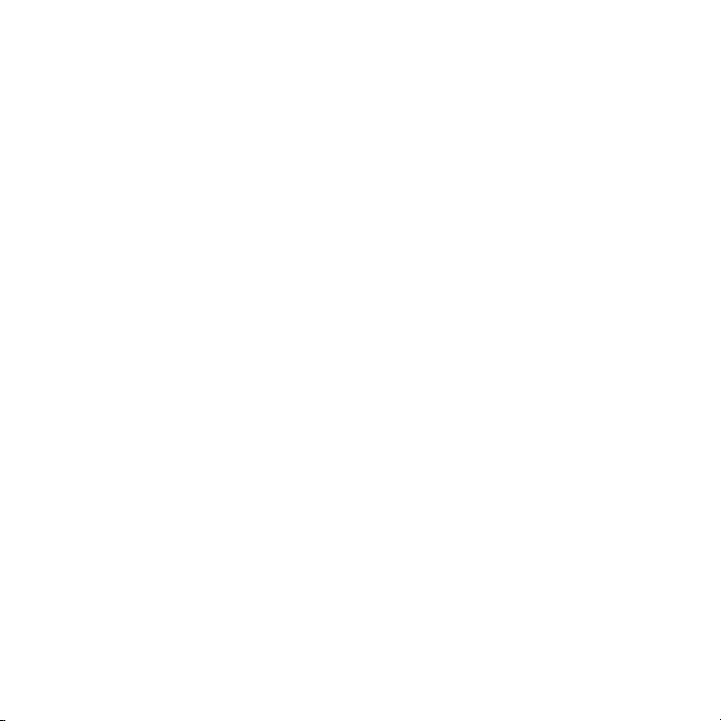
Contents
English Configuration, 3 Mouse features, 4
Deutsch Konfiguration, 8 Mausmerkmale, 9
Français Configuration, 13 Fonctions de la souris, 14
По-русски Настройка, 18 Функции мыши, 19
Po polsku
Українська Налаштування, 28 Функції миші, 29
Magyar
Slovenčina
Български Конфигуриране, 43 Функции на мишката, 44
Română
Hrvatski
Srpski
Slovenščina
Eesti
Latviski
Lietuvių
Italiano Configurazione, 83 Caratteristiche del mouse, 84
Česká verze
Konfiguracja, 23 Charakterystyka myszy, 24
Beállítások, 33 Egérfunkciók, 34
Beállítások, 38 Egérfunkciók, 39
Congurare, 48 Funcţii mouse, 49
Konguracija, 53 Značajke miša, 54
Konguracija, 58 Funkcije miša, 59
Konguracija, 63 Funkcije miške, 64
Konguratsioon, 68 Hiire funktsioonid, 69
Kongurēšana, 73 Peles funkcijas, 74
Kongūracija, 78 Pelės funkcijos, 79
Kongurace, 88 Funkce myši, 89
Page 3
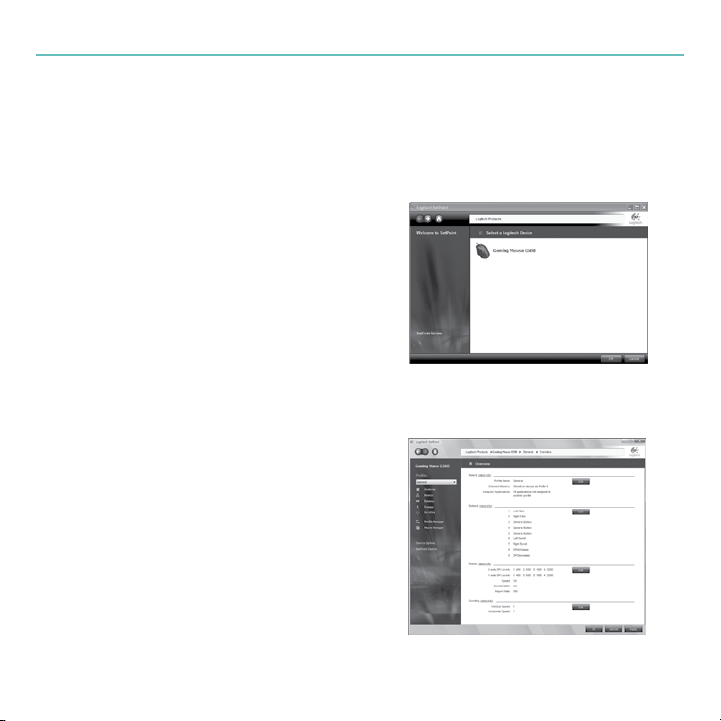
Configuration
User’s Guide
Your Gaming Mouse G500 is combatready, right out of the box. For access
to more advanced features—such as
using onboard memory to store personal
settings—download Logitech
®
SetPoint™
for the G500 and use it to tune your
mouse for maximum performance.
*
Start SetPoint from the taskbar or 1
the Windows Start menu.
Upon launching, SetPoint asks you
to select a Logitech device.
Double-click the thumbnail image 2
of the G500.
The Overview appears,
providing general information
about your G500.
Download the latest version of SetPoint from
*
www.logitech.com/downloads
Welcome screen
Double-click the image of your G500
mouse to view and modify settings
Overview
Displays your current profile settings
English
3
Page 4
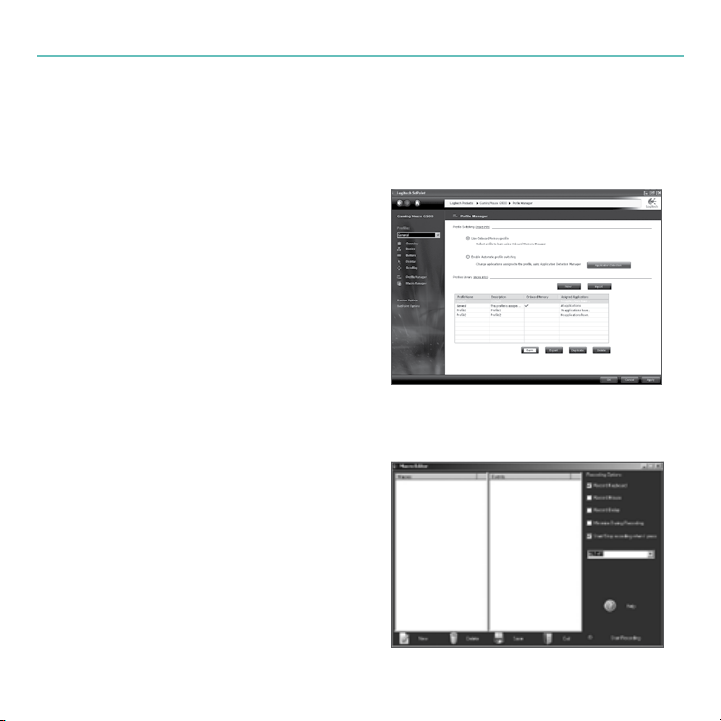
Gaming Mouse G500
Mouse features
Gaming profiles to go
The G500 gives you onboard memory
for storing your gaming profile—personal
game preferences you can take with you
to LAN parties or competitions.
With settings-to-go, you can play
your favorite titles on computers other
than your own, without installing driver
software or recreating game preferences.
You can store settings such as button
assignments, keyboard macros,
DPI settings, and USB report rate in
your profile.
Use SetPoint software to create as many
profiles as you want and save them to
disk. Select any one of the saved profiles
to store on the G500, or use application
detection to automatically switch profiles
when you start a new game.
4 English
Profile Manager
Choose a profile to store in onboard memory
Macro Editor
Record keystrokes and other mouse actions
as macros you can save in profiles
Page 5
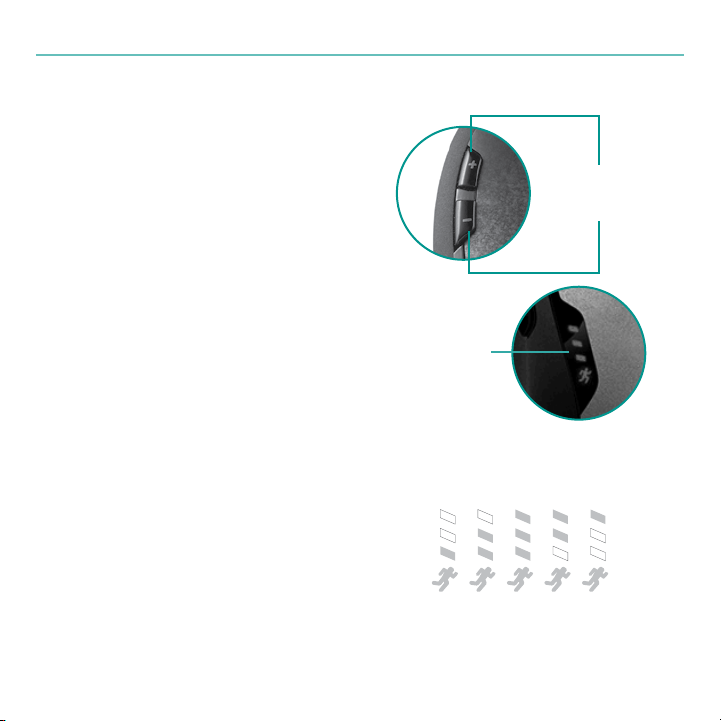
Mouse features
Adjustable DPI
Change your mouse DPI on the fly to
instantly adapt to different game
situations—without pausing the action.
Before software installation, you can toggle
between three preset levels of resolution:
400 dpi, 800 dpi, and 2000 dpi.
Use low DPI for pixel-precise targeting.
Shift to high DPI for lightning-fast
maneuvering.
Storing DPI settings in memory
Use SetPoint to create up to five custom
DPI settings you can store in onboard
memory and take with you to LAN parties
and competitions. Specify custom DPI
settings between 200 dpi and 5700 dpi
(in increments of 100). Your mouse
indicates current DPI with different
patterns of LED panel lights.
Panel lights
indicate current
DPI setting
DPI settings
#1 #2 #3 #4 #5
User’s Guide
Press (+) to raise DPI
Press (-) to lower DPI
English
5
Page 6
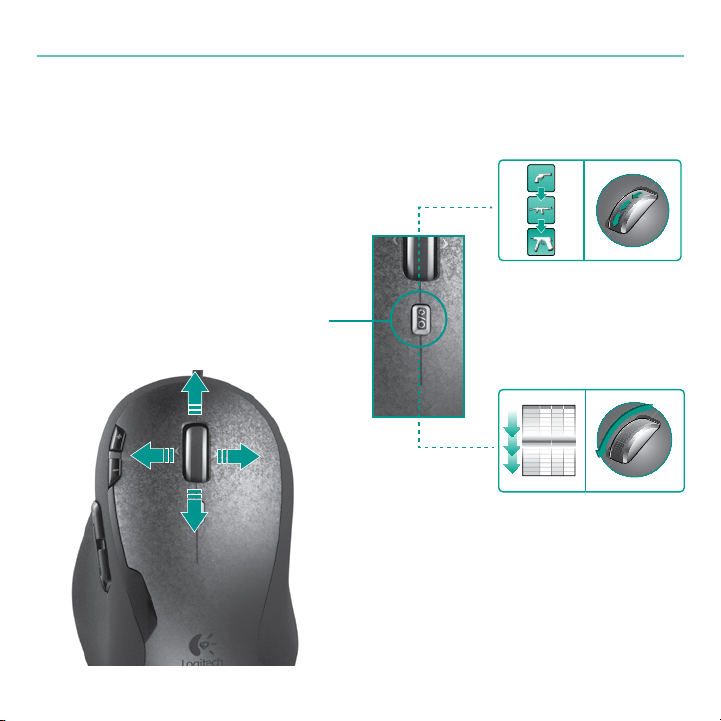
Gaming Mouse G500
1
Mouse features
Dual-mode scroll wheel
Provides two scrolling modes, click-to-click
and hyper-fast, and three programmable
buttons—middle button, tilt left,
and tilt right.
Dual-mode
scroll wheel
Scroll wheel mode
shift button
Press to shift between
hyper-fast and click-toclick scrolling
Precision scrolling
Click-to-click scrolling mode is
perfect for selecting weapons
Hyper-fast scrolling
When you’re not gaming, the
near-frictionless wheel lets you
fly through long documents and
Web pages
6 English
Page 7
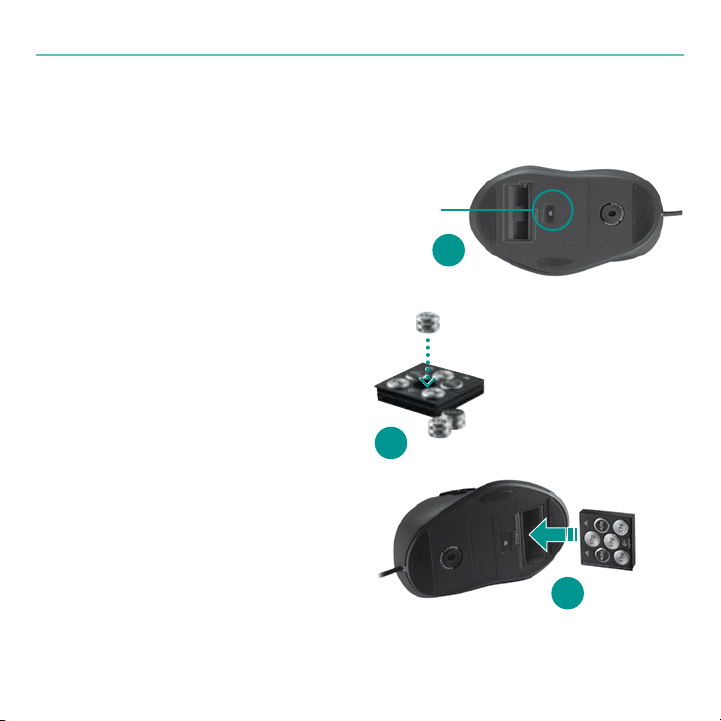
Mouse features
Weight tuning system
Tune the weight and balance of your G500
with an innovative weight tuning system.
Mix and match up to 27 grams of weights
in 1.7-gram and 4.5-gram increments
for optimal customization of balance
and heft.
A lighter mouse reduces fatigue and
is ideal for gamers who like to “skate.”
Add weight if you prefer a heavier mouse
that’s easier to control.
To add weights:
Press the cartridge release button 1
on the base of the mouse to eject
the weight cartridge.
Snap the desired weights into 2
the cartridge.
Slide the cartridge into the mouse.3
User’s Guide
Cartridge
release
button
1
Mix and match weights
Snap up to six cylindrical
weights into the cartridge to
fine-tune your G500 for optimal
inertia and balance
2
3
English
7
Page 8
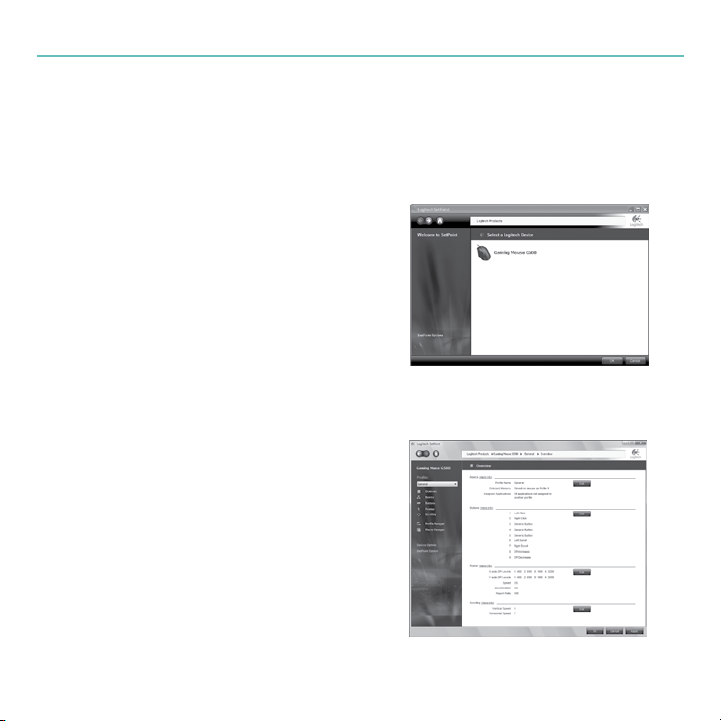
Gaming Mouse G500
Konfiguration
DIe Gaming Mouse G500 ist sofort
einsatzbereit. Wenn Sie auf erweiterte
Funktionen zugreifen möchten, z. B. auf
den integrierten Speicher zum Ablegen
von persönlichen Einstellungen, laden Sie
Logitech
®
SetPoint™ für die G500 zum
Tuning Ihrer Maus für maximale Leistung
herunter.
*
Starten Sie SetPoint in der Taskleiste 1
oder im Windows-Startmenü.
Nach dem Start werden Sie
von SetPoint zur Auswahl eines
Logitech-Geräts aufgefordert.
Doppelklicken Sie auf die 2
Miniaturansicht der G500.
Der Überblick mit allgemeinen
Informationen über die G500
wird angezeigt.
Sie können die neueste SetPoint-Version von
*
www.logitech.com/downloads herunterladen.
8 Deutsch
Willkommenseite
Doppelklicken Sie auf das Bild der G500 zum
Anzeigen und Ändern der Einstellungen.
Überblick
Zeigt Ihre aktuellen Profileinstellungen an.
Page 9
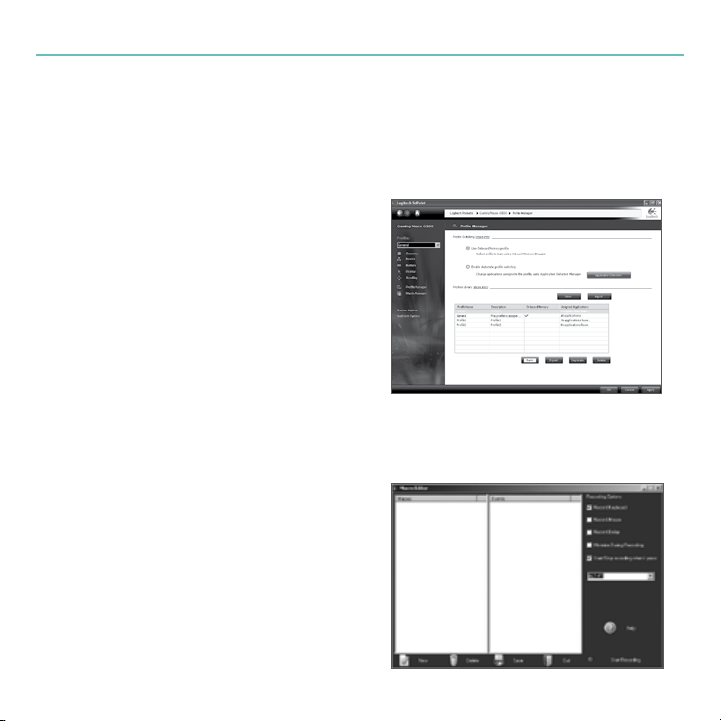
Mausmerkmale
Handbuch
Spielprofile zum Mitnehmen
Die G500 enthält einen integrierten Speicher
zum Ablegen von Spielprofilen: Persönliche
Spieleinstellungen, die Sie auf LAN-Parties
oder Wettbewerbe mitnehmen können.
Mit Einstellungen zum Mitnehmen können
Sie Ihre bevorzugten Spiele auf anderen
Computern spielen, ohne Treiber installieren
oder Spieleinstellungen vornehmen
zu müssen.
Sie können Einstellungen wie
Tastenbelegungen, Tastatur-Makros,
DPI-Werte und die USB-Signalrate in
Ihrem Profil ablegen.
Verwenden Sie SetPoint, um beliebig
viele Profile zu erstellen und auf der
Festplatte zu speichern. Wählen Sie eines
der gespeicherten Profile zum Ablegen
in der G500 oder verwenden Sie die
Anwendungserkennung, um beim Start
eines neuen Spiels automatisch das Profil
zu wechseln.
Profil-Manager
Wählen Sie ein Profil zur Ablage in den integrierten
Speicher.
Makro-Editor
Zeichnen Sie Tastenanschläge und andere
Mausaktionen als Makros auf, die Sie als Profile
speichern können.
Deutsch 9
Page 10
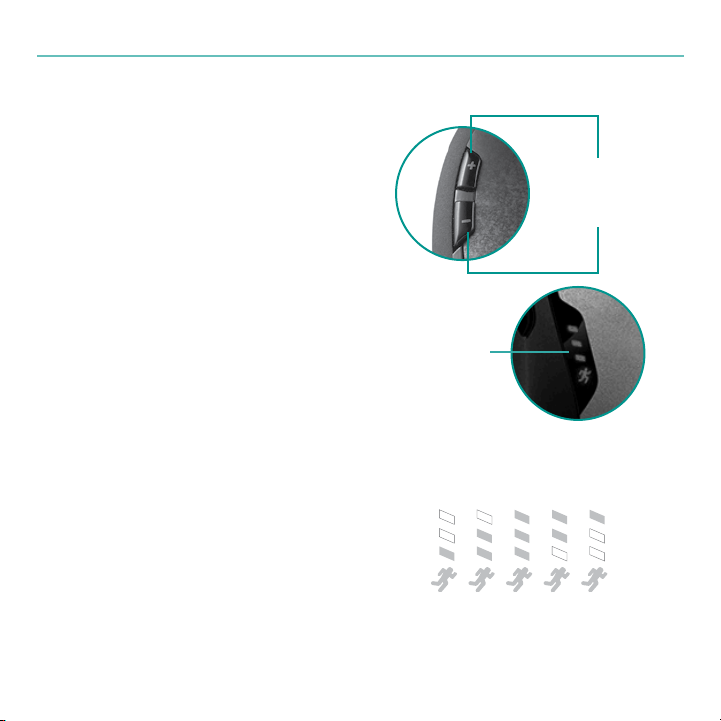
Gaming Mouse G500
Mausmerkmale
Einstellbare Empfindlichkeit
Ändern Sie die DPI-Werte der Maus direkt
während des Spiels, um sofort auf neue
Situationen im Spiel zu reagieren, ohne das Spiel
unterbrechen zu müssen.
Vor der Softwareinstallation können Sie zwischen
drei voreingestellten Auflösungen wählen:
400 dpi, 800 dpi und 2000 dpi.
Wählen Sie eine niedrigere Auflösung zum
zeigt den aktuellen
pixelpräzisen Zielen. Wechseln Sie zu einer höheren
Auflösung zum Ausführen blitzschneller Manöver.
Ablegen von DPI-Werten im Speicher
Verwenden Sie SetPoint zum Erstellen von bis zu
fünf benutzerdefinierten DPI-Werten zum Ablegen
im integrierten Speicher und zum Mitnehmen
auf LAN-Parties und Wettbewerbe. Legen Sie
benutzerdefinierte DPI-Werte zwischen 200 dpi
und 5700 dpi fest (in Schritten von 100). Ihre Maus
zeigt den aktuellen DPI-Wert mit verschiedenen
LED-Anzeigemustern an.
10 Deutsch
Drücken Sie (+), um den
DPI-Wert zu erhöhen.
Drücken Sie (-), um den
DPI-Wert zu verringern.
LED-Anzeige
DPI-Wert an.
DPI-Werte
#1 #2 #3 #4 #5
Page 11
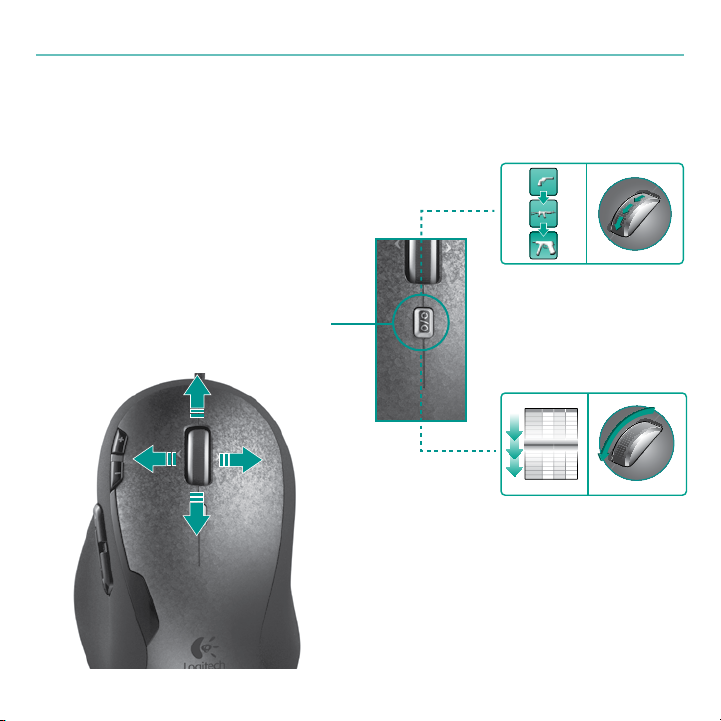
1
Mausmerkmale
Tastenrad mit 2 Modi
Bietet zwei Bildlaufarten (präzise und
superschnell) sowie drei programmierbare Tasten:
mittlere Maustaste, Tasten “Nach links kippen”
und “Nach rechts kippen”.
Handbuch
Dient zum Hin- und Herschalten zwischen
Tastenradmodusschalter
dem superschnellen und dem präzisen
Bildlaufmodus.
Tastenrad
mit 2 Modi
Präzisionsbildlauf
Der Präzisions-Bildlaufmodus ist
perfekt geeignet für eine schnelle
Waffenauswahl.
Superschneller Bildlauf
Wenn Sie nicht spielen, können
Sie lange Dokumente und
Webseiten mit dem geradezu
reibungslosen Tastenrad
in Spitzengeschwindigkeit
durchlaufen.
Deutsch 11
Page 12
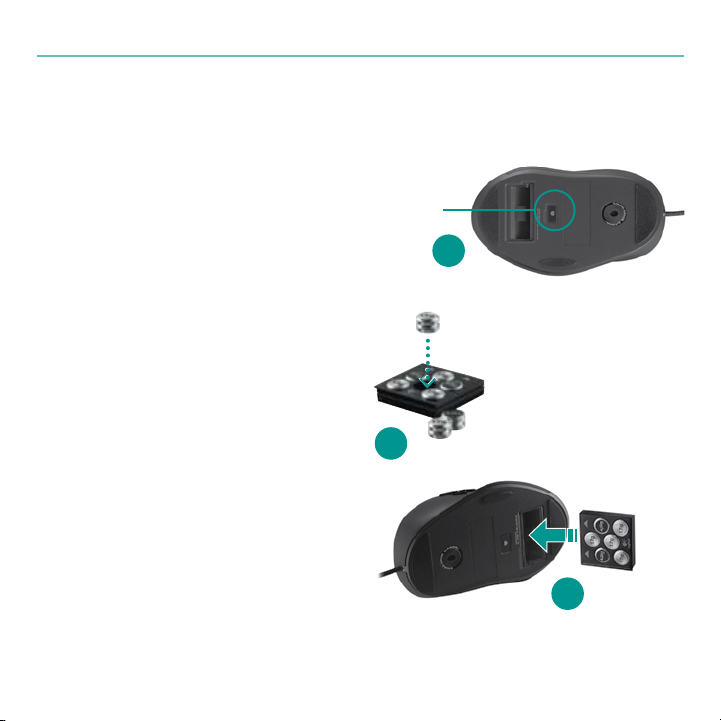
Gaming Mouse G500
Mausmerkmale
Gewichtstuning
Tunen Sie die Balance und das Gewicht der
G500 mit einem innovativen Gewichtstuning.
Kombinieren Sie bei einem Gesamtgewicht
von 27 Gramm die einzelnen Gewichte
(je 7 oder 4 Gramm), bis Sie die ideale
Kombination aus Gewicht und Balance finden.
Eine leichtere Maus ist weniger ermüdend
und ideal für Spieler, die gerne "Schlittschuh
laufen". Andere bevorzugen eine schwerere
Maus, die eine präzisere Kontrolle bietet.
So fügen Sie Gewichte hinzu:
Drücken Sie die Magazin-Taste an 1
der Unterseite der Maus, um das
Gewichtsmagazin zu öffnen.
Rasten Sie die gewünschten Gewichte 2
in das Magazin ein.
Schieben Sie das Magazin in die Maus.3
Magazin-
Taste
1
Kombinieren Sie Gewichte
Rasten Sie bis zu sechs zylindrische
Gewichte in das Magazin ein,
um Ihre G500 für eine optimale
Trägheit und Balance anzupassen.
2
3
12 Deutsch
Page 13
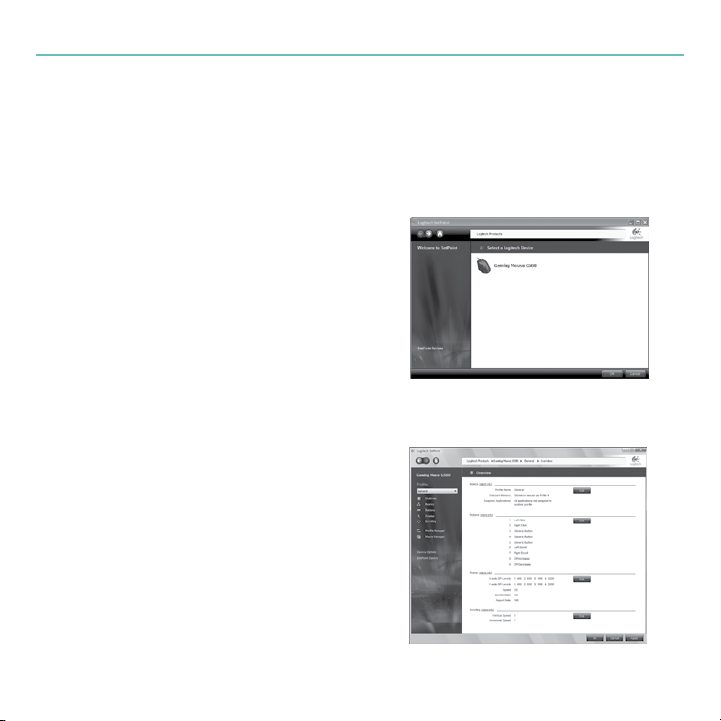
Configuration
Guide de l’utilisateur
La souris Gaming Mouse G500 est prête
à l'emploi. Pour accéder à des paramètres
avancés, notamment l'utilisation de
la mémoire embarquée pour stocker les
paramètres personnels, téléchargez Logitech
SetPoint
™
pour la souris G500 et utilisez
ce logiciel pour personnaliser la souris
à votre convenance.
*
Démarrez SetPoint à partir de la barre 1
d'état système ou du menu Démarrer
de Windows.
Au démarrage, SetPoint vous invite
à sélectionner un dispositif Logitech.
Cliquez deux fois sur l'image miniature 2
de la souris G500.
L'aperçu s'affiche et vous donne des
informations générales sur la souris.
Téléchargez la dernière version de SetPoint
*
à partir de www.logitech.com/downloads.
Ecran de bienvenue
Cliquez deux fois sur l'image représentant
la souris G500 pour afficher et modifier
les paramètres.
®
Présentation
Affiche les paramètres du profil
Français 13
Page 14
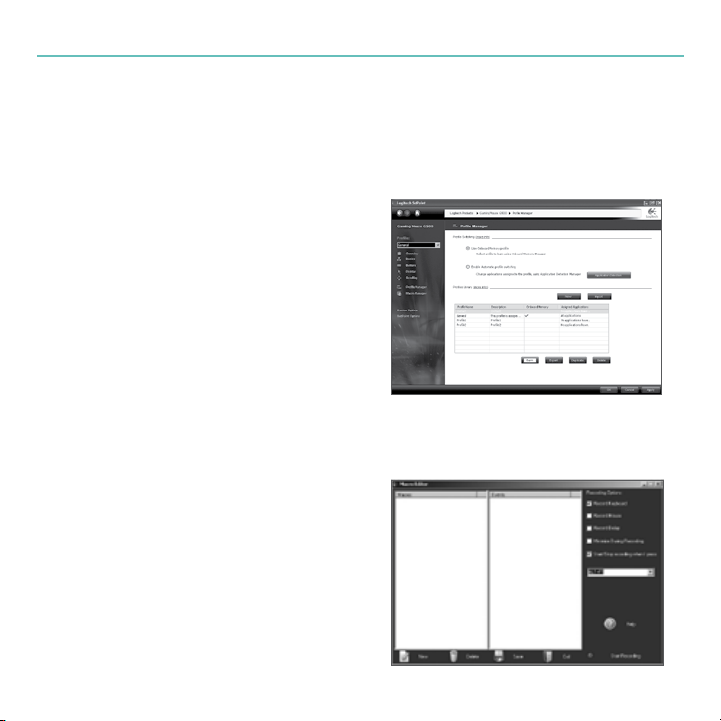
Gaming Mouse G500
Fonctions de la souris
Profils de jeu portables.
La G500 offre une mémoire embarquée
qui permet de stocker les profils de jeu.
Vous pouvez par exemple emporter
vos profils avec vous aux tournois LAN.
Grâce à ces paramètres portables, vous
pouvez jouer à vos jeux favoris sur d'autres
ordinateurs, sans avoir à installer de pilote
ou reconfigurer les préférences du jeu.
Vous pouvez stocker des paramètres
tels que les assignations de boutons,
les macros de clavier, les paramètres PPP
ou encore les taux de rapports USB.
Le logiciel SetPoint permet de créer
autant de profils que vous souhaitez,
que vous pouvez ensuite sauvegarder.
Sélectionnez l'un des profils sauvegardés
pour l'enregistrer sur la G500 ou
utilisez la détection d'application pour
automatiquement basculer vers le profil
souhaité lorsque vous démarrez un jeu.
14 Français
Gestionnaire de profils
Sélectionnez un profil à stocker dans la mémoire
embarquée.
Editeur de macros
Enregistrez des combinaisons de touches
ou des actions de la souris sous forme de macros
que vous pouvez sauvegarder dans un profil.
Page 15
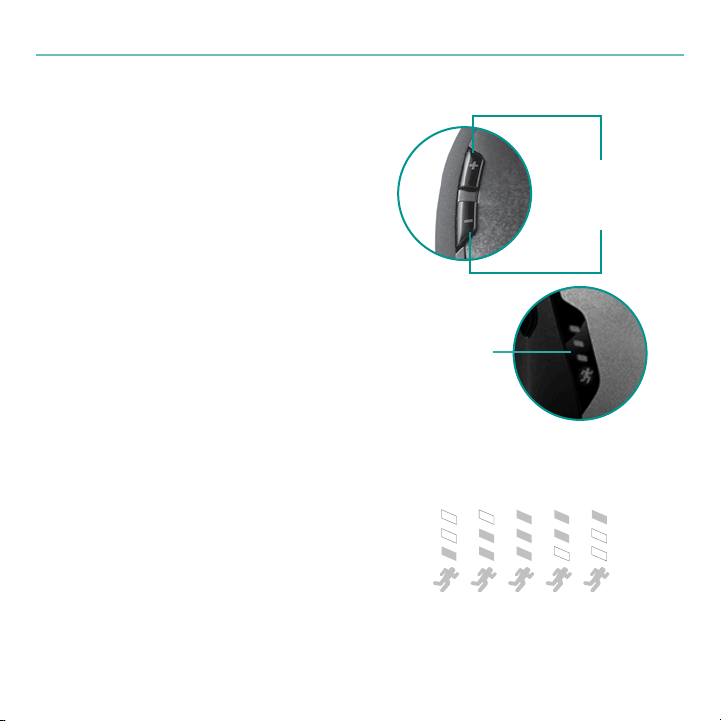
Fonctions de la souris
Guide de l’utilisateur
Résolution réglable
Modifiez la résolution de la souris à
la volée pour vous adapter instantanément
aux différentes situations de jeu.
Avant d'installer le logiciel, vous pouvez
basculer entre trois niveaux
de résolution 400, 800 et 2000 ppp.
Utilisez une résolution faible pour
mètre de résolution
un ciblage précis, et une résolution élevée
pour effectuer des manœuvres rapides.
Enregistrement de la résolution dans
la mémoire
SetPoint vous permet de créer jusqu'à
cinq paramètres de résolution personnalisés,
que vous pouvez stocker dans la mémoire
embarquée et emporter avec vous. Vous pouvez
définir des paramètres entre 200 et 5700 ppp
(par incrémentations de 100 ppp). Votre souris
indique le paramètre actuel à l'aide de différents
témoins lumineux.
Témoins lumineux
Indiquent le para-
sélectionné
Paramètres de résolution
#1 #2 #3 #4 #5
Appuyez sur (+) pour
augmenter la résolution.
Appuyez sur (-) pour
réduire la résolution.
Français 15
Page 16
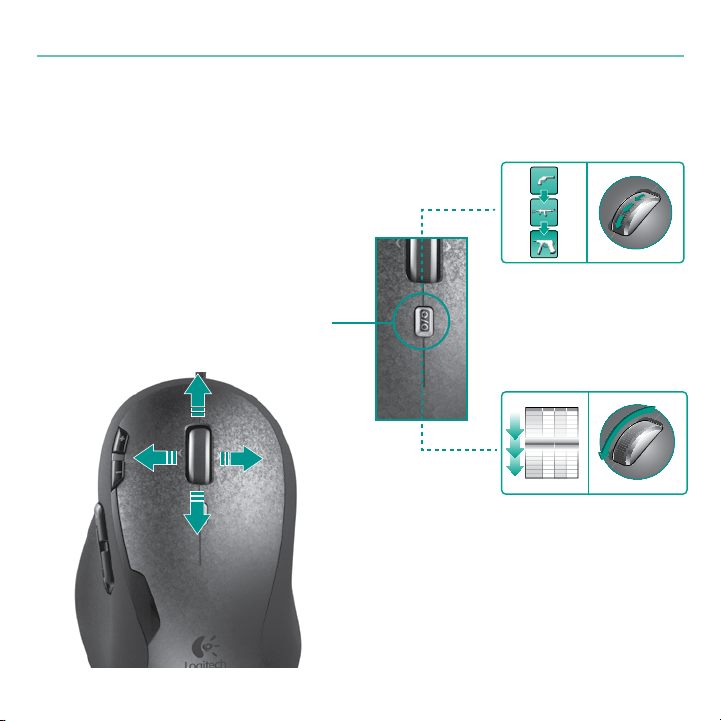
Gaming Mouse G500
1
Fonctions de la souris
Roulette de défilement double mode
Offre deux styles de défilement, pas à pas
ou ultra-rapide, ainsi que trois boutons
programmables: le bouton du milieu,
la roulette gauche et la roulette droite.
Bouton d'alternance de
la roulette de défilement
Appuyez dessus pour basculer entre
les deux modes de défilement.
Roulette de
défilement
double mode
Défilement précis
Le mode pas à pas convient
parfaitement pour sélectionner
des armes.
Défilement ultra-rapide
Lorsque vous n'êtes pas en
train de jouer, la roulette sans
frottement vous permet de
parcourir rapidement les longs
documents et les pages Web.
16 Français
Page 17

Fonctions de la souris
Système de réglage du poids
Réglez le poids et l'équilibre de la souris
à l'aide d'un système de poids innovant.
Combinez des poids d'un total de
27 g, par incréments de 1,7 g et 4,5 g,
pour optimiser l'équilibre de la souris.
Une souris légère permet de réduire
l'effort et est idéale pour les joueurs
adeptes du glissé de souris. Augmentez
le poids si vous souhaitez une souris plus
lourde et plus facile à contrôler.
Pour ajouter des poids:
Appuyez sur le bouton d'ouverture 1
à la base de la souris pour éjecter
la cartouche de pesée.
Placez le poids souhaité dans 2
la cartouche.
Faites glisser la cartouche dans la souris.3
Guide de l’utilisateur
Bouton
de retrait de
la cartouche
1
Combinaison de poids
Placez jusqu'à six poids
cylindriques dans la cartouche
pour optimiser l'inertie et
l'équilibre de la souris G500.
2
3
Français 17
Page 18
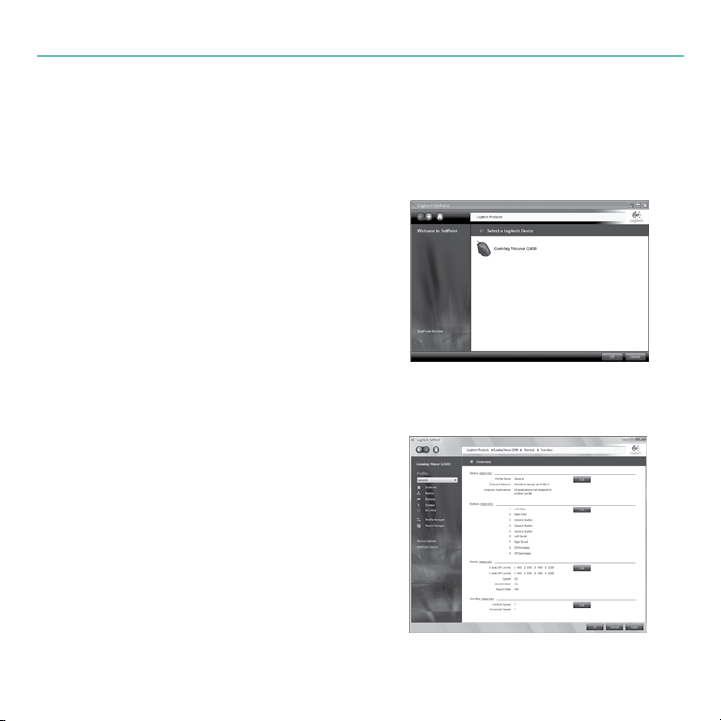
Gaming Mouse G500
Конфигурация
Мышь Gaming Mouse G500 готова к работе
— просто подключите ее. Для доступа
к дополнительным функциям — таким
как использование встроенной памяти
для сохранения персональных настроек
— загрузите Logitech
®
SetPoint™ для G500
и используйте эту программу, чтобы настроить
все параметры мыши для ее наиболее
эффективного использования.
*
Запустите программу SetPoint на панели 1
задач в меню Windows «Пуск».
После запуска программа SetPoint
попросит выбрать устройство Logitech.
Выберите двойным щелчком эскиз рисунка 2
G500.
Появится окно «Обзор», в котором будут
отображены основные сведения о G500.
18 По-русски
Экран приветствия
Выберите двойным щелчком значок мыши
G500 для просмотра и изменения настроек
Обзор
Отображает текущие настройки профиля
Page 19

Функции мыши
Руководство пользователя
Мобильность игровых профилей
Мышь G500 оснащена встроенным модулем
памяти для сохранения игровых профилей
— вы будете пользоваться своими личными
игровыми настройками в битвах по локальной
сети или на соревнованиях.
Пользуясь мобильными настройками,
вы сможете играть в любимые игры не только на
своем компьютере, не устанавливая драйвера
и не воссоздавая свои настройки заново.
В число настроек вашего профиля, которые
вы можете сохранить, входят назначения для
кнопок, макросы для клавиатуры, параметры DPI
и скорость передачи USB-порта.
Используйте программное обеспечение
SetPoint для создания необходимого
количества профилей и сохраняйте их на диске.
Выберите один из сохраненных профилей
для загрузки в память G500 или исползуйте
распознавание приложения, чтобы профили
переключались автоматически, когда вы
начинаете новую игру.
Менеджер профиля
Выберите профиль для загрузки во встроенную память
Редактор макросов
Запись последовательность нажатий клавиш и других
действий мыши в качестве макроса, который вы
сможете сохранить в профиле
По-русски 19
Page 20

Gaming Mouse G500
Функции мыши
Возможность регулировки DPI
Изменяйте параметры DPI мыши, не прерывая
процесса игры, чтобы мгновенно реагировать на
изменения игровой ситуации — абсолютно без пауз.
Перед установкой программного обеспечения вы
можете выбрать один из трех предустановленных
уровней разрешения оптической системы мыши:
400 dpi, 800 dpi и 2000 dpi.
Используйте небольшой DPI для прицеливания
с пикселной точностью Или переключайтесь
на высокие значения DPI для режима молниеносных
перемещений.
Сохраняйте выбранные параметры DPI в памяти
Используйте программу SetPoint для создания до пяти
различных особых настроек DPI, которые вы сможете
загрузить во встроенную память и взять с собой для
игры по локальной сети или на соревнования. Задайте
произвольные настройки DPI в диапазоне от 200 dpi
до 5700 dpi (с шагом 100). Мышь отображает текущее
значение DPI различными цветами, которыми светится
LED-индикатор.
20 По-русски
Цвета индикатора
отображают текущее
значение DPI
Настройки DPI
#1 #2 #3 #4 #5
Нажмите (+), чтобы
повысить значение DPI.
Нажмите (-), чтобы
понизить значение DPI.
Page 21
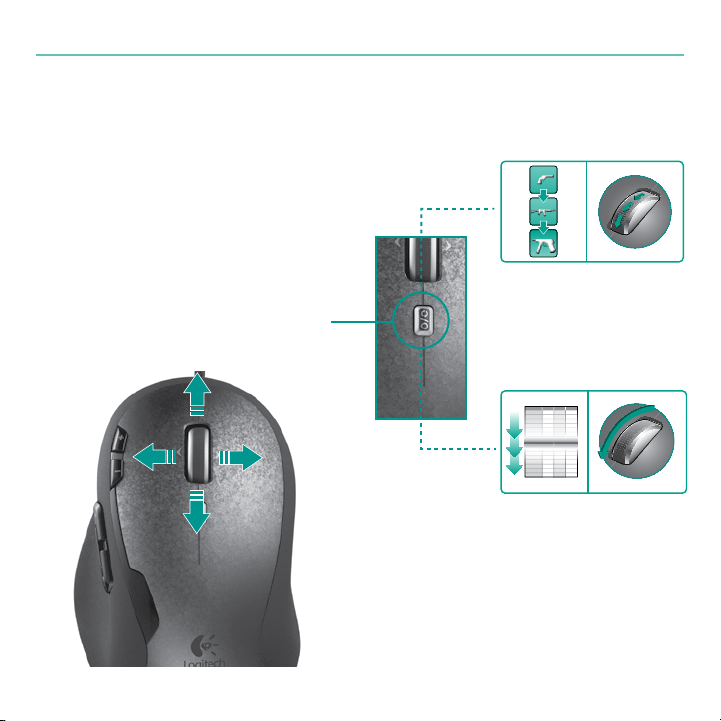
1
Функции мыши
Двойной режим колесика прокрутки
Два режима прокрутки — сверхскоростной
и точный, а также три программируемые кнопки
— средняя, наклон влево и наклон вправо.
Руководство пользователя
Режим кнопки переключения режимов
для колесика прокрутки
сверхскоростным и точным режимами прокрутки.
Нажмите,чтобы переключиться между
Двойной режим
колесика прокрутки
Точная прокрутка
Пошаговый режим точной
прокрутки прекрасно подходит,
если нужно выбрать оружие.
Высокоскоростная
прокрутка
Если вы не играете, при помощи
плавного вращения колесика
практически без трения вы
сможете быстро просматривать
большие документы и вебстраницы.
По-русски 21
Page 22
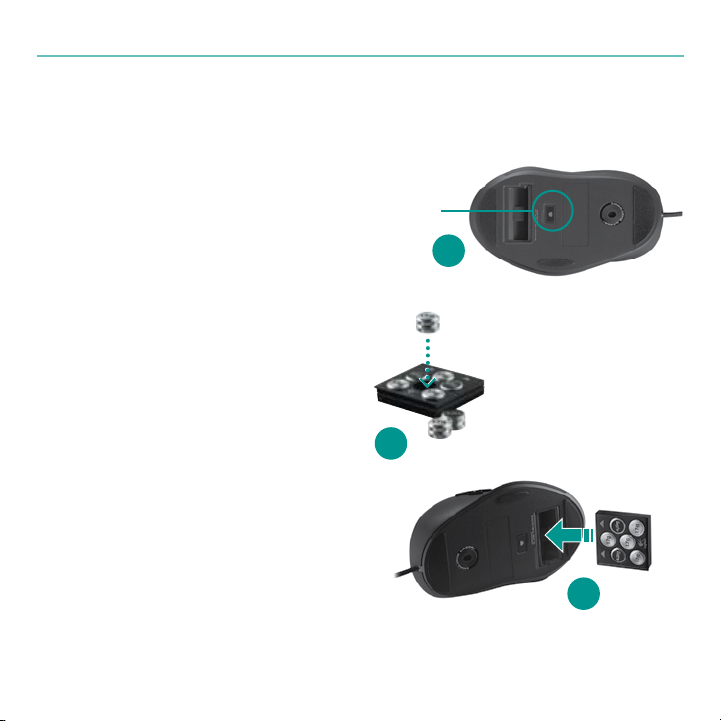
Gaming Mouse G500
Функции мыши
Система регулировки массы
Вы сможете настраивать массу
и балансировку мыши G500 благодаря
инновационной системе настройки массы.
Выберите любое сочетание грузиков по
1,7 и 4,5 грамм общей массой до 27 грамм
для оптимального соотношения общей
массы устройства и ее распределения.
Работая легкой мышью медленнее устаешь — это
выбор игроков, которым нравится «скользить».
Добавляйте массу, если вам нравятся более
тяжелые мыши, которыми проще управлять.
Чтобы добавить массу, выполните
следующие действия.
Нажмите кнопку открытия крышки отсека 1
регулировки массы на задней поверхности
мыши, чтобы извлечь картридж с грузиками.
Наберите нужную массу картриджа, используя 2
различные грузики.
Установите картридж в мышь.3
22 По-русски
Кнопка
открытия
отсека для
грузиков
2
1
Подбор комбинации
грузиков
Установите до шести
цилиндрических грузиков
в картридж, чтобы настроить
требуемую массу мыши G500
для достижения оптимальной
инерционности и баланса
3
Page 23
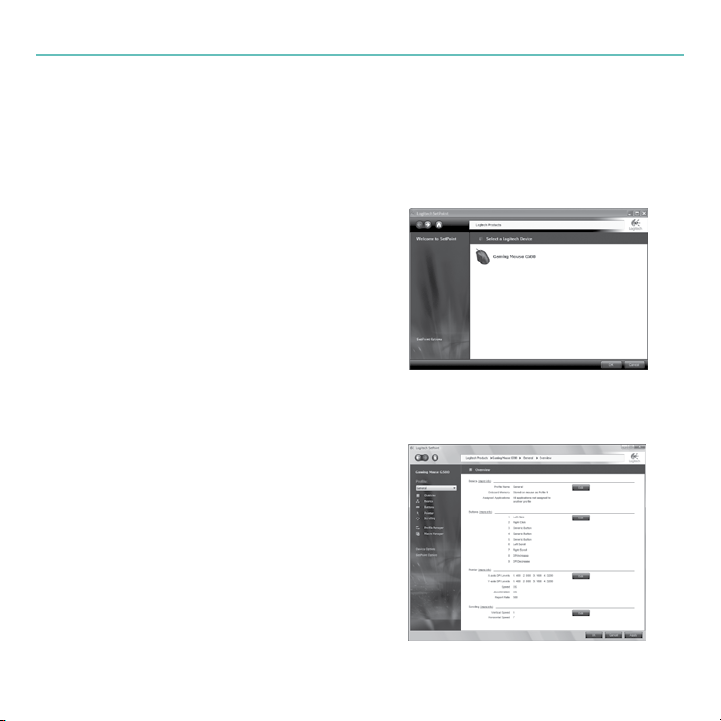
Konguracja
Instrukcja obsługi
Mysz G500 przeznaczona do gier jest
w pełni gotowa do działania zaraz po wyjęciu
z opakowania. Aby uzyskać dostęp do bardziej
zaawansowanych funkcji, takich jak wbudowana
pamięć do przechowywania własnych
ustawień, należy pobrać oprogramowanie
Logitech
®
SetPoint™ dla myszy G500, które
pozwala dostosować mysz w celu zapewnienia
maksymalnej efektywności działania.
*
Uruchom program SetPoint przy użyciu 1
paska zadań lub z poziomu menu Start
systemu Windows.
PouruchomieniuprogramSetPoint
poprosiowybórurządzeniarmy
Logitech.
Kliknij dwukrotnie obraz miniatury 2
myszyG500.
Zostaniewyświetloneokno
Przeglądzawierająceogólneinformacje
omyszyG500.
Najnowszą wersję oprogramowania SetPoint można
*
pobrać ze strony www.logitech.com/downloads
Ekranpowitalny
Kliknij dwukrotnie obraz myszy G500,
aby wyświetlić i zmodykować ustawienia
Przegląd
Wyświetla bieżące ustawienia prolu
Po polsku 23
Page 24
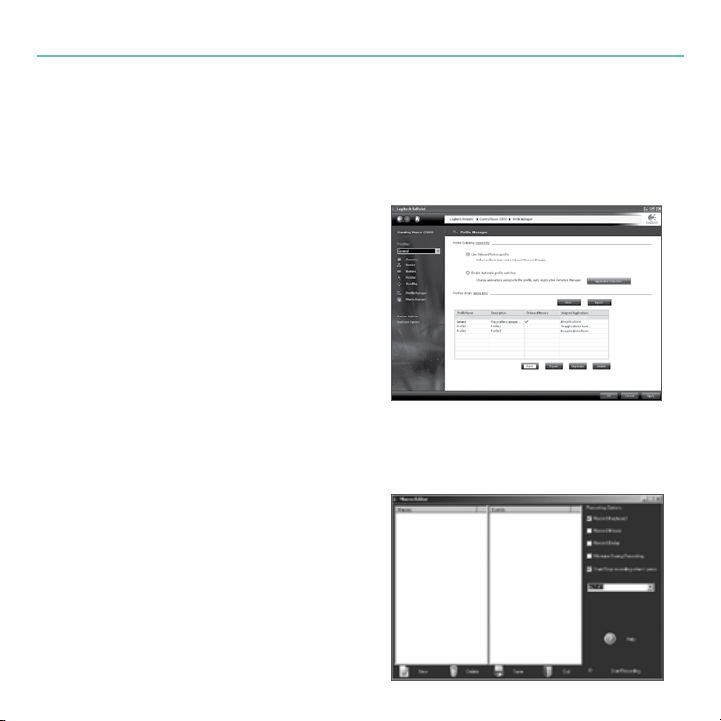
Gaming Mouse G500Gaming Mouse G500
Charakterystyka myszy
Przenośne prole graczy
Mysz G500 oferuje wbudowaną pamięć do
przechowywania prolu gracza — własnych
preferencji gier, które można zabrać ze sobą
na turnieje lub konkursy.
Przenośne ustawienia umożliwiają granie
w ulubione gry na różnych komputerach bez
konieczności instalowania oprogramowania
sterownika czy tworzenia preferencji gier
od nowa.
W prolu można przechowywać
ustawienia, takie jak przypisania przycisków,
makra klawiaturowe, ustawienia czułości
i odświeżanie położenia USB.
Korzystając z oprogramowania SetPoint,
można utworzyć dowolną liczbę prolów
i zapisać je na dysku. Następnie można wybrać
dowolny z zapisanych prolów i zachować
go w pamięci myszy G500 lub skorzystać z
funkcji wykrywania aplikacji, aby automatycznie
przełączać prole po rozpoczęciu nowej gry.
24 Po polsku
Menedżerprolów
Wybierz prol, który ma być przechowywany
we wbudowanej pamięci
Edytormakr
Zarejestruj sekwencje klawiszy i inne czynności
myszy jako makra, które będzie można zapisać
w prolach
Page 25
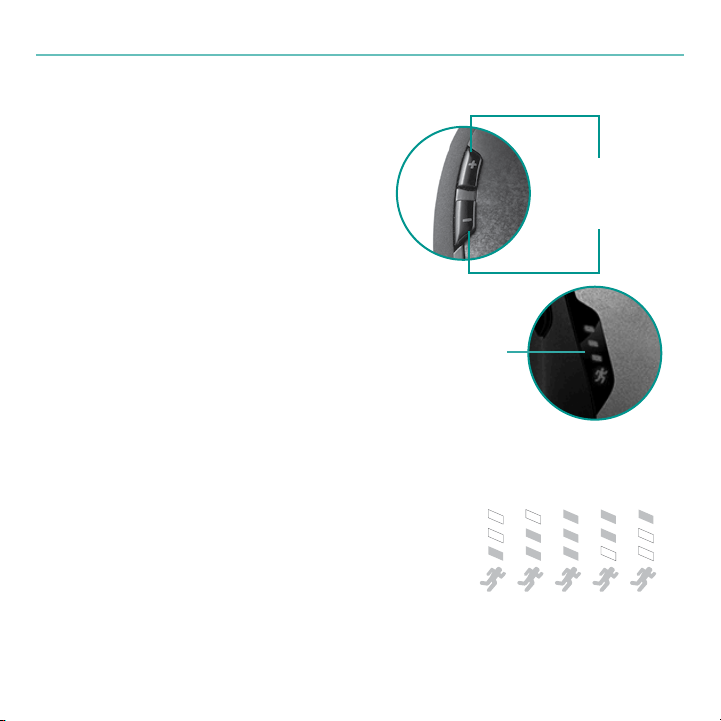
Charakterystyka myszy
Instrukcja obsługi
Regulowana czułość (DPI)
Czułość myszy można błyskawicznie zmieniać,
aby w jednej chwili dostosować się do zmiany
sytuacji w grze i to bez przerywania akcji.
Przed zainstalowaniem oprogramowania
można przełączać się między trzema wstępnie
ustawionymi poziomami rozdzielczości:
400 dpi, 800 dpi i 2000 dpi.
Niska czułość umożliwia precyzyjne sterowanie.
Światła na panelu
wskazują bieżące
Po przełączeniu na wysoką czułość można
wykonywać szybkie manewry.
Przechowywanie ustawień czułości w pamięci
Oprogramowanie SetPoint umożliwia utworzenie
do pięciu niestandardowych ustawień czułości,
które można przechowywać we wbudowanej
pamięci i zabierać ze sobą na turnieje lub konkursy.
Dla niestandardowych ustawień czułości można
określić wartości z przedziału od 200 dpi do 5700 dpi
(wielokrotności liczby 100). Mysz wskazuje bieżące
ustawienie czułości za pomocą różnych sekwencji
świateł na panelu diod LED.
Naciśnij (+),
aby zwiększyć czułość
Naciśnij (-),
aby zmniejszyć czułość
ustawienie
czułości
Ustawieniaczułości
#1 #2 #3 #4 #5
Po polsku 25
Page 26
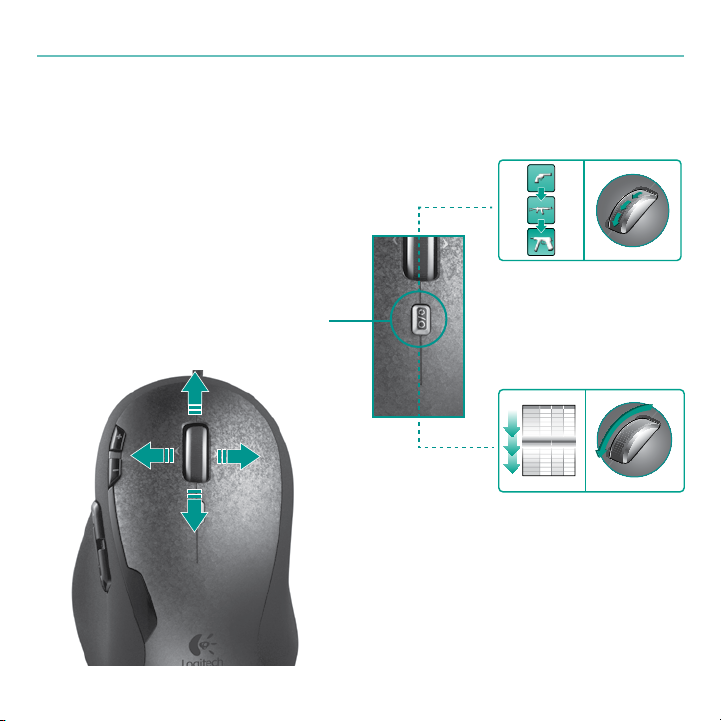
Gaming Mouse G500Gaming Mouse G500
1
Charakterystyka myszy
Dwa tryby kółka przewijania
Dostępne są dwa tryby przewijania —
precyzyjne (kliknięcie po kliknięciu) i szybkie
— oraz trzy programowalne przyciski:
przycisk środkowy, przechylenie kółka w lewo
i przechylenie w prawo.
Przyciskzmianytrybuprzewijania
Naciśnij, aby przełączyć się z przewijania szybkiego
na precyzyjne
Dwatryby
kółkaprzewijania
Przewijanieprecyzyjne
Tryb przewijania kliknięcie
po kliknięciu świetnie nadaje się
do wybierania broni
Błyskawiczneprzewijanie
Kiedy nie grasz, kółko umożliwia
błyskawiczne przeglądanie
długich dokumentów i stron
internetowych, obracając się
niemal bez tarcia.
26 Po polsku
Page 27
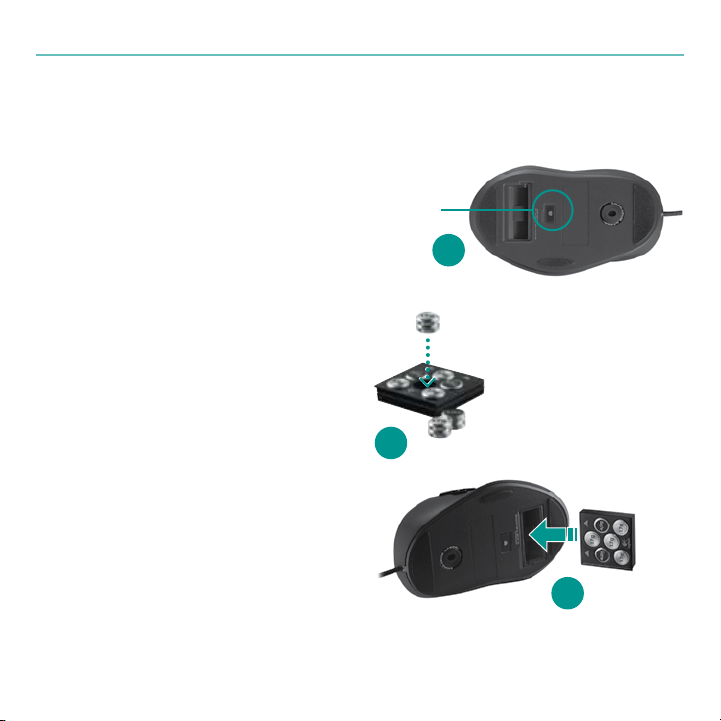
Charakterystyka myszy
System wyważania myszy
Nowatorski system wyważania
pozwala na dociążenie myszy G500
i dostosowanie jej rozkładu masy.
Ciężar myszy można zwiększyć nawet
o 27 g, dowolnie łącząc ciężarki
o wadze 1,7 g i 4,5 g, aby optymalnie
wyważyć mysz.
Lżejsza mysz ogranicza zmęczenie
i idealnie nadaje się dla graczy, którzy lubią
gładkie ruchy. Gracze, którzy wolą
mysz cięższą i łatwiejszą do sterowania,
mogą zwiększyć ciężar.
Aby dodać ciężarki
Naciśnij przycisk zwalniający kasetę 1
znajdujący się na spodzie myszy,
aby wyjąć kasetę z ciężarkami.
Włóż wybrane ciężarki do kasety.2
Wsuń kasetę do myszy.3
Przycisk
zwalniający
kasetę
2
Instrukcja obsługi
1
Dobieranieciężarków
Włóż do kasety maksymalnie
6 walcowatych ciężarków,
aby precyzyjnie wyregulować
bezwładność i rozkład masy
myszy G500
3
Po polsku 27
Page 28
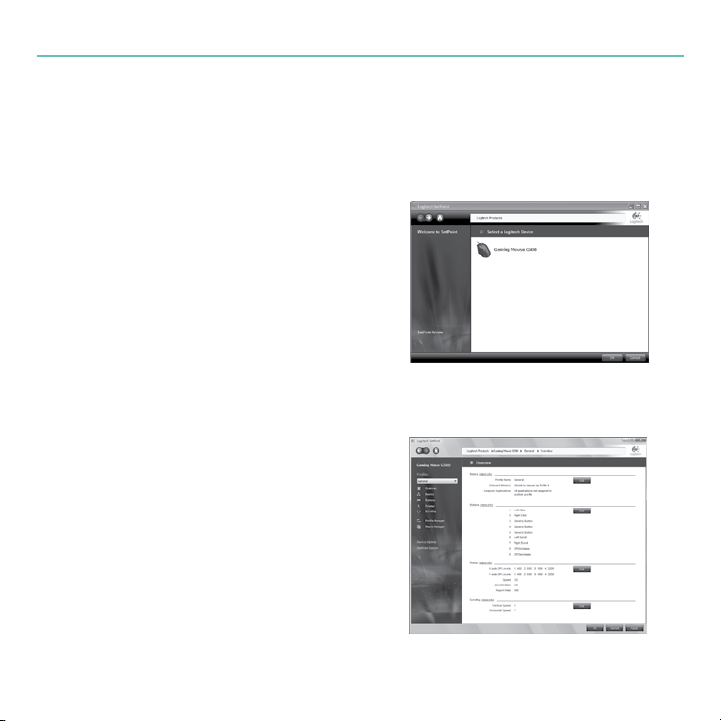
Gaming Mouse G500
Налаштування
Ігрова миша G500 готова до гри. Під’єднуйте
її зараз! Щоб отримати доступ до більш
удосконалених функцій, наприклад використання
вбудованої пам’яті для збереження особистих
налаштувань, завантажуйте програмне
забезпечення Logitech
®
SetPoint™ для ігрової миші
G500 та скористайтеся ним, щоб налаштувати
максимально ефективну роботу миші.
*
Запускайте SetPoint з панелі завдань або1 меню
"Пуск" Windows.
Під час запуску, SetPoint запропонує
вибрати пристрій Logitech.
Двічі натисніть на ескіз зображення миші2 G500.
На екрані відобразиться розділ огляду
із загальною інформацією про ігрову
мишу G500.
Завантажте останню версію програмного забезпечення SetPoint
*
на веб-сайті www.logitech.com/downloads
28 Українська
Екран вітання
Щоб переглянути та змінити налаштування,
двічі натисніть на зображення миші G500
Огляд
Відображає поточні налаштування профілю.
Page 29
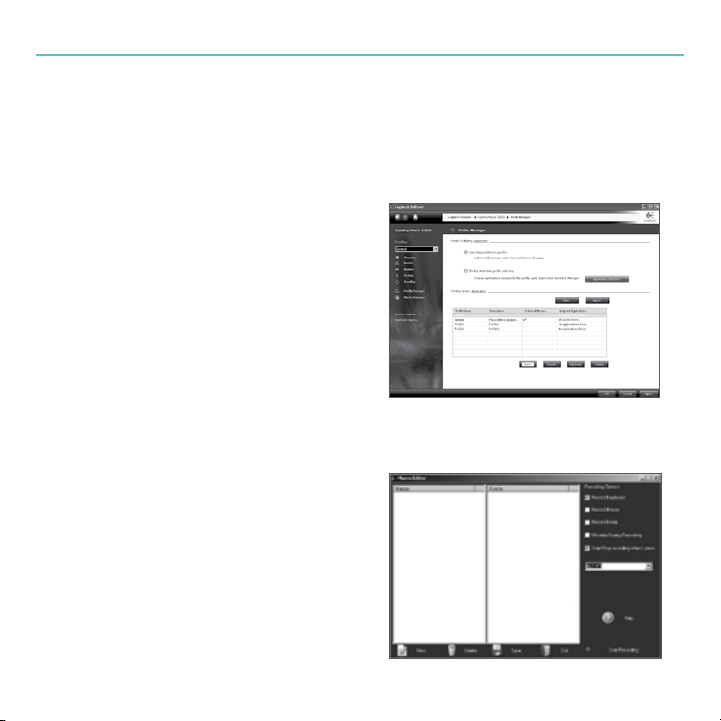
Функції миші
Посібник користувача
Профілі для гри
Ігрова миша G500 має вбудовану пам’ять
для зберігання ігрового профілю – особисті
параметри гри, які можна застосовувати під
час LAN-вечірок або змагань.
За допомогою цих налаштувань можна
грати в улюблені ігри на чужих комп’ютерах,
при цьому не встановлюючи програмне
забезпечення для драйверів та не створюючи
заново параметри гри.
Можна зберігати такі налаштування,
як призначення кнопок, макрос клавіатури,
налаштування чутливості та кількість
здійснюваних операцій USB у вашому профілі.
Використовуйте програмне забезпечення
SetPoint, щоб створювати необхідну
кількість профілів та зберігати їх на диску.
Виберіть будь-який збережений профіль
та зберігайте його в ігровій миші G500 або
використовуйте функцію виявлення прикладних
програм, щоб автоматично перемикати профілі
під час початку нової гри.
Менеджер профілю
Виберіть профіль, який необхідно зберегти у вбудованій
пам’яті
Редактор макросів
Записуйте натискання клавіш та інші дії миші
в якості макроса, який можна зберегти у профілі
Українська 29
Page 30

Gaming Mouse G500
Функції миші
Налаштування чутливості
Можна миттєво змінювати налаштування
чутливості миші, щоб легко та без зупинки
пристосуватися до нових умов гри.
Перед встановленням програмного забезпечення
можна переключатися між трьома попередньо
встановленими рівнями розподільчої здатності:
400 dpi, 800 dpi, та 2000 dpi.
Використовуйте низький рівень чутливості для
точного наведення. Переключіться на високий
рівень чутливості для надшвидкого переміщення.
Зберігання налаштувань чутливості в пам’яті
Користуйтеся SetPoint, щоб створювати до п’яти
користувацьких налаштувань чутливості, які можна
зберегти у вбудованій пам’яті та застосовувати під
час LAN-вечірок або змагань. Вкажіть користувацькі
налаштування чутливості між 200 dpi та 5700 dpi
(з інтервалом 100). За допомогою панельних
індикаторів різних кольорів на миші вказується
поточне налаштування чутливості.
30 Українська
Панельні
індикатори
вказують поточне
налаштування
чутливості
Налаштування чутливості
#1 #2 #3 #4 #5
Натискайте (+), щоб
збільшити чутливість.
Натискайте (-), щоб
зменшити чутливість.
Page 31

1
Функції миші
Коліщатко з подвійним режимом
прокрутки
Має два режими прокрутки: від кліка до
кліка та надшвидку, а також три кнопки, що
програмуються – середню, ліву та праву.
Кнопка зміни режиму коліщатка прокрутки
Натисніть для переключення між режимами
надшвидкої прокрутки та прокрутки від кліка до кліка.
Коліщатко
з подвійним режимом
прокрутки
Посібник користувача
Точна прокрутка
Режим прокрутки від кліка
до кліка ідеально підходить
для вибору зброї
Надшвидка прокрутка
Якщо ви не граєте,
коліщатко дозволяє плавно
переміщуватися по довгим
документам та веб-сторінкам.
Українська 31
Page 32

Gaming Mouse G500
Функції миші
Система налаштування ваги
Налаштуйте вагу та баланс ігрової миші
G500 за допомогою інноваційної системи
налаштування ваги.
Для оптимального налаштування балансу
та ваги можна з’єднувати до 1,7-грамові
та 4,5-грамові обважнювачі для отримання ваги
у 27 грамів.
Легка миша допомагає знизити втому
та ідеальна для гравців, якім подобається
"ковзати". Додавайте обважнювачі,
якщо ви надаєте перевагу важкішій миші,
якою легше керувати.
Додавання обважнювачів
Щоб вийняти картридж для обважнювачів 1
необхідно натиснути кнопку виймання
картриджа на нижній частині миші.
Вставте необхідний обважнювач у картридж.2
Вставте картридж у мишу.3
Кнопка
виймання
картриджа
2
1
З’єднуйте обважнювачі
Для налаштування
оптимального рівня інерції
та балансу ігрової миші G500
можна встановлювати до шести
циліндричних обважнювачів.
3
32 Українська
Page 33

Kongurálás
Felhasználói útmutató
A Gaming Mouse G500 egér csatlakoztatás
után nyomban bevetésre kész. A további
speciális szolgáltatások — például a személyes
beállításokat tároló beépített memória —
használatához töltse le a Logitech
®
SetPoint™
szoftvert a G500 egérhez. Szabja testre
az egeret a szoftver segítségével, és érjen
el maximális teljesítményt.
*
Indítsa el a SetPoint szoftvert a tálca vagy 1
a Windows Start menü használatával.
ASetPointszoftverazindításutánegy
Logitecheszközkiválasztásátkéri.
Kattintson duplán a G500 egér 2
miniatűrjére.
EkkormegjelenikaG500egérről
általánostájékoztatástnyújtó
Áttekintés.
Töltse le a SetPoint szoftver legfrissebb verzióját
*
a www.logitech.com/downloads webhelyről
Üdvözlőképernyő
A beállítások megtekintéséhez és
módosításához kattintson duplán a G500
egér képére
Áttekintés
Megjeleníti aktuális prolbeállításait
Magyar 33
Page 34

Gaming Mouse G500
Egérfunkciók
Hordozható játékprolok
A G500 egér a játékprolok tárolásához
beépített memóriával rendelkezik —
segítségével magával viheti játékbeállításait
a hálózati játszmák és más közös játékok
alkalmával.
A hordozható beállításokkal illesztőprogramok
telepítése vagy a játékbeállítások ismételt
megadása nélkül játszhatja kedvenc játékait
más számítógépeken is, nemcsak sajátján.
Proljában tárolhatja például
a gombhozzárendeléseket,
a billentyűzetmakrókat, a DPI-beállításokat és
az USB-frissítési frekvenciát.
A SetPoint szoftverrel tetszőleges számú
prolt menthet lemezre. A mentett prolok
bármelyikét kiválaszthatja, és tárolhatja
a G500 egéren, vagy az alkalmazásészlelés
funkcióval automatikusan prolt válthat az új
játékok kezdetén.
34 Magyar
Prolkezelő
Válasszon egy prolt, amit a beépített memóriában
szeretne tárolni
Makrószerkesztő
Rögzítsen billentyűleütéseket és más
egérműveleteket a prolban tárolható makróként
Page 35

Egérfunkciók
Felhasználói útmutató
Állítható pontosság
Változtassa az egér pontosságát játék közben —
így villámgyorsan, a játszma megszakítása nélkül
alkalmazkodhat a különböző játékhelyzetekhez.
A szoftver telepítése előtt három előre beállított
felbontás közül választhat: 400 dpi, 800 dpi és
2000 dpi.
A pontos célzáshoz alacsonyabb dpi-értéket
válasszon, a villámgyors manőverekhez pedig
váltson magas dpi-értékre.
A DPI-beállítások tárolása a memóriában
A SetPoint szoftver segítségével öt egyénileg
megadható DPI-beállítást hozhat létre és
tárolhat a beépített memóriában, hogy magával
vihesse őket a hálózati játszmák és más közös
játékok alkalmával. Az egyénileg megadható
DPI-beállításokat 200 dpi és 5700 dpi között
szabhatja meg (100 dpi-s lépésekben).
Az egér különféle LED-jelzésekkel jelöli az
aktuális DPI-értéket.
LED-jelzések
jelölik az aktuális
DPI-értéket
DPI-beállítások
#1 #2 #3 #4 #5
(+): nyomja meg a DPIérték növeléséhez
(-): nyomja meg a DPIérték csökkentéséhez
Magyar 35
Page 36

Gaming Mouse G500
1
Egérfunkciók
Két üzemmódú görgetőkerék
Két görgetési módot (nagy sebességű,
fokozatmentes, illetve pontos, fokozatos)
és három programozható gombot
kínál (középső gomb lenyomva, balra és
jobbra billentve).
Görgetőkeréküzemmódváltógombja
Ezzel a gombbal válthat a nagy sebességű,
fokozatmentes és a pontos, fokozatos görgetés között
Két
üzemmódú
görgetőkerék
Pontosgörgetés
A pontos, fokozatos görgetés
kiváló a fegyverváltáshoz
Nagysebességűgörgetés
Játékon kívül könnyedén navigálhat
a nagyméretű dokumentumokban
és a weblapokon a csaknem
teljesen súrlódásmentes kerék
segítségével
36 Magyar
Page 37

Egérfunkciók
Állítható súlybetét
Az újszerű, állítható súlybetét
segítségével szabályozhatja
a G500 egér súlyát és súlyeloszlását.
Az optimális súly és egyensúly beállításához
összesen 27 grammnyi súlyt kombinálhat
tetszőlegesen 1,7 grammos és 4,5 grammos
egységekben.
A könnyebb egér használata kevésbé
fárasztó, ideális a gyorsabb, tapasztalt
játékosok számára. Másoknak a nehezebb
egér bizonyulhat egyszerűbben
használhatónak.
Súlyok hozzáadása:
A súlybetétrekesz kioldásához 1
nyomja meg az egér alján található
kioldógombot.
Helyezze a kívánt súlyokat 2
a súlybetétrekeszbe.
Csúsztassa vissza a rekeszt az egérbe.3
Súlybetétrekesz
kioldógombja
Felhasználói útmutató
1
Tetszőlegesen
kombinálhatósúlyok
A G500 egér optimális súlyának
és egyensúlyának beállításához
legfeljebb hat henger alakú súlyt
2
helyezhet a súlybetétrekeszbe
3
Magyar 37
Page 38

Gaming Mouse G500
Kongurácia
Vaša myš na hranie počítačových hier G500
je ihneď pripravená na používanie. Ak chcete
využiť rozšírené funkcie, napríklad vstavanú
pamäť na ukladanie osobných nastavení,
prevezmite softvér Logitech
®
SetPoint™ pre myš
G500, prostredníctvom ktorého vyladíte myš
a dosiahnete maximálny výkon.
*
Spustite program SetPoint z panela úloh 1
alebo z ponuky Štart systému Windows.
PospusteníprogramuSetPointsa
zobrazívýzvanavýberzariadenia
Logitech.
Dvakrát kliknite na miniatúru myši G500. 2
Zobrazísaprehľad,ktorývámposkytne
všeobecnéinformácieomyšiG500.
Prevezmite najnovšiu verziu softvéru SetPoint
*
z webovej lokality www.logitech.com/downloads
38 Slovenčina
Uvítaciaobrazovka
Ak chcete zobraziť a upraviť nastavenia,
dvakrát kliknite na obrázok myši G500
Prehľad
Zobrazí nastavenia aktuálneho prolu
Page 39

Funkcie myši
Používateľská príručka
Herné proly na cesty
Myš G500 vám ponúka vstavanú pamäť
na ukladanie herných prolov – osobných
herných predvolieb, ktoré môžete použiť pri
hraní hier v sieti LAN alebo pri súťažiach.
Vďaka nastaveniam na cesty môžete hrať
svoje obľúbené hry aj na iných počítačoch,
a nemusíte inštalovať softvér ovládača ani
opäť vytvárať herné predvoľby.
Vo svojom prole môžete ukladať nastavenia
ako napríklad priradenia tlačidiel, makrá
klávesnice, nastavenia hodnoty DPI alebo
rýchlosť vysielania USB.
Softvér SetPoint môžete použiť na vytvorenie
ľubovoľného počtu prolov, ktoré uložíte na
disk. Vyberte si ktorýkoľvek prol a uložte
ho do pamäte myši G500 alebo použite
rozpoznávanie aplikácie, ktoré automaticky
prepne proly pri spustení novej hry.
Správcaprolov
Vyberte prol, ktorý chcete uložiť do vstavanej
pamäte
Editormakier
Zaznamenajte stlačenia klávesov a iné činnosti
s myšou ako makrá, ktoré môžete uložiť v proloch
Slovenčina 39
Page 40

Gaming Mouse G500
Funkcie myši
Nastaviteľná hodnota DPI
V okamihu zmeňte hodnotu DPI myši a ihneď
sa prispôsobíte rôznym herným situáciám bez
toho, aby ste museli prerušiť hru.
Pred inštaláciou softvéru môžete prepínať
medzi tromi predvolenými úrovňami rozlíšenia:
400 dpi, 800 dpi a 2000 dpi.
Pre zameriavanie s presnosťou na pixely
použite nižšiu hodnotu DPI. Ak sa chcete
pohybovať vysokou rýchlosťou, použite vyššiu
hodnotu DPI.
Ukladanie nastavení hodnoty DPI
do pamäte
Pomocou programu SetPoint vytvorte až
5 vlastných nastavení hodnoty DPI, ktoré môžete
uložiť do vstavanej pamäte a použiť pri hraní
hier v sieti LAN alebo pri súťažiach. Použite
vlastné nastavenia hodnoty DPI od 200 dpi do
5700 dpi (ako násobky čísla 100). Na myši sa
prostredníctvom rôznych vzorov kontroliek LED
na paneli zobrazuje aktuálna hodnota DPI.
40 Slovenčina
Kontrolky na paneli
indikujú aktuálne
nastavenie hodnoty DPI
NastaveniahodnotyDPI
#1 #2 #3 #4 #5
Stlačením tlačidla (+)
zvýšite hodnotu DPI
Stlačením tlačidla (-)
znížite hodnotu DPI
Page 41

1
Funkcie myši
Posúvacie koliesko s duálnym režimom
Poskytuje dva režimy posúvania – hyperrýchle
a posúvanie kliknutie po kliknutí – a tri
programovateľné tlačidlá: stredné tlačidlo
a tlačidlá nakláňania doľava a doprava.
Tlačidlonaprepnutierežimu
posúvaciehokolieska
Stlačením tlačidla môžete prepínať
medzi hyperrýchlym posúvaním a posúvaním
kliknutie po kliknutí
Posúvacie
kolieskosduálnym
režimom
Používateľská príručka
Presnéposúvanie
Režim posúvania kliknutie po kliknutí
je vynikajúci pri výbere zbraní
Hyperrýchleposúvanie
Ak nehráte počítačové hry,
umožňuje vám koliesko plynulé
a rýchle posúvanie v dlhých
dokumentoch a na webových
stránkach
Slovenčina 41
Page 42

Gaming Mouse G500
Funkcie myši
Systém úpravy hmotnosti
Použite inovatívny systém úpravy
hmotnosti na vyladenie hmotnosti
a rovnováhy myši G500.
Použite závažia s hmotnosťou 1,7 g a 4,5 g
a zvýšte hmotnosť myši až o 27 g pre optimálne
prispôsobenie hmotnosti a rovnováhy.
Myš s nižšou hmotnosťou znižuje
únavu a je vhodná pre hráčov v pohybe.
Ak uprednostňujete ťažšiu myš, ktorá sa
jednoduchšie ovláda, pridajte hmotnosť.
Ak chcete pridať závažia:
Stlačte uvoľňovacie tlačidlo kazety 1
na spodnej strane myši a vysuňte kazetu
na úpravu hmotnosti.
Vložte závažia do kazety.2
Zasuňte kazetu do myši.3
Uvoľňovacie
tlačidlo
kazety
1
Použitezávažia
Vložte do kazety až 6 valcových
závaží na optimálne vyladenie
zotrvačnosti a rovnováhy myši
G500
2
3
42 Slovenčina
Page 43

Конфигуриране
Ръководство за потребителя
Вашата мишка за игри G500 е готова за сражения
още с изваждането от опаковката. За достъп
до по-сложни функции, например използване
на вътрешната памет за съхранение на лични
настройки, изтеглете Logitech
®
SetPoint™ за G500
и използвайте този софтуер за фина настройка на
мишката с цел най-висока производителност.
*
Стартирайте SetPoint от лентата на задачите 1
или от менюто "Старт" на Windows.
След стартирането SetPoint ви запитва да
изберете устройство Logitech.
Щракнете двукратно върху миниатюрното 2
изображение на G500.
Появява се "Преглед", даващ най-обща
информация за вашата G500.
Изтеглете най-новата версия на SetPoint
*
от www.logitech.com/downloads
Начален екран
Щракнете двукратно върху изображението
на мишката G500, за да видите и промените
настройките
Преглед
Показва настройките на текущия ви профил
Български 43
Page 44

Gaming Mouse G500
Функции на мишката
Преносими профили за игри
G500 ви предоставя вътрешна памет за
съхраняване на профила ви за игри - лични
предпочитания за игри, които можете да носите
със себе си на игрални сеанси в мрежа или
състезания.
С преносимите настройки можете да играете
любимите си заглавия на различни от вашия
компютри, без да инсталирате драйвери и без да
възстановявате предпочитанията си за играта.
В профила си можете да съхранявате настройки
като функции на бутоните, макроси за
клавиатурата, настройки на DPI и скорост на
реакция на USB.
Използвайте софтуера SetPoint, за да създадете
колкото желаете профили и да ги запаметите на
диска. Изберете който и да е профил, за да го
съхраните в G500, или използвайте функцията за
определяне на приложението за автоматично
превключване на профилите, когато започвате
нова игра.
44 Български
Диспечер на профилите
Изберете профил за съхраняване във вътрешната
памет
Редактор на макроси
Записва натиснати клавиши и други действия
с мишката като макроси, които можете да запаметите
в профилите
Page 45

Функции на мишката
Ръководство за потребителя
Настройваема разделителна способност (DPI)
Сменяйте DPI на мишката в движение с цел
мигновено адаптиране към различни ситуации
в играта - без пауза в действието.
Преди инсталирането на софтуера можете да
превключвате между три нива на разделителна
способност: 400 dpi, 800 dpi и 2000 dpi.
Ползвайте ниска DPI за прецизно
Светлинна индикация
позициониране с точност до пиксел.
Превключете на висока DPI за светкавично
текущата настройка
бързи маневри.
Съхраняване на настройките за DPI в паметта
Използвайте SetPoint за създаване на до пет
персонализирани настройки за DPI, които можете
да съхраните във вътрешната памет и да носите със
себе си на игрални сеанси в мрежа или състезания.
Задавайте персонализирани настройки на DPI
между 200 dpi и 5700 dpi (на стъпки през 100).
Мишката показва текущата DPI с различни светлинни
сигнали на светодиодния панел.
на светодиодния
панел Показва
на DPI
Настройки за DPI
#1 #2 #3 #4 #5
Натиснете (+), за да
повишите DPI
Натиснете (-), за да
понижите DPI
Български 45
Page 46

Gaming Mouse G500
1
Функции на мишката
Колелце за превъртане с два режима на работа
Предлага два режима на превъртане - "от щракване
до щракване" и свръхбързо - и три програмируеми
бутона - среден бутон, накланяне наляво
и накланяне надясно.
Бутон за смяна на режима на колелцето
Натиснете, за да смените между свръхбързо
превъртане и превъртане "от щракване до щракване"
за превъртане
Колелце
за превъртане с два
режима на работа
Прецизно превъртане
Режимът на превъртане
"от щракване до щракване"
е идеален за избор на оръжия
Свръхбързо превъртане
Когато не играете игра,
колелцето почти няма триене
и ви дава възможност да
"прелитате" през дълги
документи и уеб страници
46 Български
Page 47

Функции на мишката
Система за настройване на тежестта
Настройте фино тежестта и баланса
на G500 с иновационна система
за настройване на тежестта.
Комбинирайте тегла до 27 грама на стъпки
през 1,7 грама и 4,5 грама за оптимално
персонализиране на баланса и тежестта.
По-леката мишка намалява умората
и е идеална за геймъри, предпочитащи да се
"пързалят". Добавете тегло, ако предпочитате
по-тежка мишка, която се управлява по-лесно.
За добавяне на тегло:
Натиснете бутона за освобождаване на 1
патрона отдолу на мишката, за да извадите
патрона за тежести.
Щракнете желаните тежести в патрона.2
Плъзнете патрона в мишката.3
Бутон за
освобождаване
на патрона
2
Ръководство за потребителя
1
Комбиниране на тежести
Щраквайте до шест цилиндрични
тежести в патрона, за да настроите
фино G500 за оптимална
инертност и баланс
3
Български 47
Page 48

Gaming Mouse G500
Congurarea
Mouse-ul dvs. G500 pentru jocuri este
gata de acţiune imediat ce l-aţi scos
din cutie. Pentru a avea acces la funcţii
mai avansate—ca de exemplu utilizarea
memoriei integrate pentru stocarea de
setări personale—descărcaţi Logitech
™
SetPoint
pentru G500 şi utilizaţi-l pentru
®
a congura mouse-ul, beneciind astfel de
performanţele sale maxime.
*
Porniţi SetPoint din bara de activităţi sau 1
din meniul Start din Windows.
Lalansare,SetPointvasolicită
selectareaunuidispozitivLogitech.
Faceţi dublu clic pe imaginea miniatură 2
a lui G500.
AparePrezentareagenerală,care
oferăinformaţiicucaractergeneral
despreG500.
Descărcaţi cea mai recentă versiune SetPoint de
*
pe www.logitech.com/downloads
48 Română
Ecrandebunvenit
Faceţi dublu clic pe imaginea mouse-ului
G500 pentru a vedea şi a modica setările
Prezentaregenerală
Aşează setările curente ale prolului dvs.
Page 49

Caracteristicile mouse-ului
Ghidul utilizatorului
Proluri gata pregătite pentru jocuri
G500 vă oferă memorie integrată pentru
stocarea prolului dvs. de joc—preferinţe
personale privind jocurile, pe care le puteţi lua
cu dvs. la petreceri LAN sau la competiţii.
Datorită setărilor gata congurate, puteţi
juca titlurile favorite pe alte computere,
fără a instala driverele sau fără a recrea
preferinţele pentru joc.
În prolul dvs. puteţi stoca preferinţe
cum ar asocierile butoanelor, funcţiile de
macrocomenzi de tastatură, setările DPI
şi rata de raportare USB.
Utilizaţi software-ul SetPoint pentru a crea
câte proluri doriţi şi pentru a le salva pe
disc. Selectaţi oricare dintre prolurile
salvate pentru a-l stoca pe G500 sau utilizaţi
detectarea aplicaţiilor pentru a schimba
prolurile în mod automat la începerea unui
nou joc.
Managerproluri
Alegeţi un prol pentru a stocat în memoria
integrată
Editormacrocomenzi
Înregistraţi apăsarea tastelor şi alte acţiuni ale
mouse-ului ca macrocomenzi pe care le puteţi salva
în proluri
Română 49
Page 50

Gaming Mouse G500
Caracteristicile mouse-ului
DPI reglabil
Schimbaţi din mers sensibilitatea DPI a mouseului dvs.pentru a vă adapta instantaneu la
diferite situaţii de joc—fără a întrerupe acţiunea.
Înainte de instalarea software-ului, puteţi
comuta între trei niveluri presetate de rezoluţie:
400 dpi, 800 dpi şi 2000 dpi.
Utilizaţi o sensibilitate DPI scăzută pentru
a ţinti cu precizie maximă. Treceţi la
o sensibilitate DPI crescută pentru manevra
mouse-ul cu o viteză fulgerătoare.
Stocarea setărilor DPI în memorie
Utilizaţi SetPoint pentru a crea până la cinci
setări personalizate DPI pe care le puteţi
stoca în memoria integrată şi pe care le puteţi
lua cu dvs. la petreceri LAN şi la competiţii.
Specicaţi setările personalizate DPI între
200 dpi şi 5700 dpi (în incremente de 100).
Mouse-ul dvs. indică setările DPI curente
cu ajutorul diferitelor tipare de iluminare
de panou LED.
50 Română
Lumini de panou
indică setările DPI
curente
SetăriDPI
#1 #2 #3 #4 #5
Apăsaţi pe (+) pentru a
mări sensibilitatea DPI
Apăsaţi pe (-) pentru a
scădea sensibilitatea DPI
Page 51

1
Caracteristicile mouse-ului
Rotiţă de derulare cu mod dual
Oferă două moduri de derulare, clic-cu-clic
şi ultrarapidă şi trei butoane cu posibilitate
de programare—butonul din mijloc cu
mişcare spre stânga sau spre dreapta.
Butondecomutareîntremoduripentru
rotiţadederulare
Apăsaţi pentru a comuta între derularea ultrarapidă
şi derularea clic-cu-clic
Rotiţă
dederularecu
moddual
Ghidul utilizatorului
Derularecuprecizie
Modul de derulare clic-cu-clic
este perfect pentru selectarea
armelor
Derulareultrarapidă
În afara jocurilor, rotiţa extrem
de mobilă vă permite să derulaţi
rapid prin documente şi pagini
Web lungi
Română 51
Page 52

Gaming Mouse G500
Caracteristicile mouse-ului
Sistemul de adaptare a greutăţii
Adaptaţi greutatea şi echilibrul mouseului G500 cu ajutorul unui sistem inovator
de adaptare a greutăţii.
Combinaţi până la 27 de grame de greutăţi
în incremente de 1,7 şi 4,5 grame pentru
personalizarea optimă a echilibrului şi
a greutăţii mouse-ului.
Un mouse mai uşor reduce oboseala şi este
ideal pentru jucătorii cărora de place să
„alunece”. Adăugaţi greutăţi în cazul în care
preferaţi un mouse mai greu, care este mai
uşor de controlat.
Pentru a adăuga greutăţi:
Apăsaţi pe butonul de eliberare 1
a cartuşului de la baza mouse-ului
pentru a elibera cartuşul cu greutăţi.
Fixaţi greutăţile dorite în cartuş.2
Glisaţi cartuşul în mouse.3
Butonde
eliberare
acartuşului
1
Combinaregreutăţi
Fixaţi până la 6 greutăţi cilindrice
în cartuş pentru a ajusta cu
precizie mouse-ul G500 pentru
o inerţie şi un echilibru excelente
2
3
52 Română
Page 53

Konguracija
Vodič za korisnike
Vaš miš za igru G500 spreman je za
borbu čim ga izvadite iz kutije. Da biste
pristupili naprednijim značajkama kao
što je korištenje ugrađene memorije za
pohranjivanje osobnih postavki, preuzmite
Logitech
®
SetPoint™ za G500 i njime ugodite
svoj miš da biste uživali u maksimumu
njegovih performansi.
*
Pokrenite SetPoint s programske trake ili 1
s izbornika Start sustava Windows.
SetPointprilikompokretanjatraži
daodabereteLogitechovuređaj.
Dvokliknite sličicu miša G500. 2
Pojavljujesepregledkojisadržiopće
podatkeomišuG500.
Preuzmite najnoviju verziju programa SetPoint
*
s web-mjesta www.logitech.com/downloads
Zaslondobrodošlice
Dvokliknite sliku miša G500 da biste
pregledali i promijenili postavke
Pregled
Prikaz vaših trenutnih postavki prola
Hrvatski 53
Page 54

Gaming Mouse G500
Značajke miša
Spremni igrački proli
G500 ima ugrađenu memoriju za
pohranjivanje vaših igračkih prola i osobno
prilagođenih svojstava igre koje možete
ponijeti na LAN okupljanja ili natjecanja.
Sa spremnim postavkama možete igrati
vaše najdraže igre na tuđim računalima
da pritom ne morate instalirati upravljački
softver ili ponovo postavljati svojstva igre.
Možete sačuvati postavke poput funkcija
tipki, tipkovničkih makronaredbi, postavki
razlučivosti i učestalost signala USB-u u
svojem prolu.
Korištenjem softvera SetPoint možete
stvoriti koliko god prola želite i spremiti
ih na disk. Odaberite jedan od sačuvanih
prola i pohranite ga na G500 ili se
koristite prepoznavanjem aplikacija da
biste automatski promijenili prol kada
započinjete novu igru.
54 Hrvatski
Upraviteljprolima
Odaberite prol koji želite pohraniti u ugrađenoj
memoriji
Uređivanjemakronaredbi
Snimanje pritisaka na tipke i ostalih radnji miša kao
makronaredbi koje možete sačuvati u prolu
Page 55

Značajke miša
Vodič za korisnike
Prilagodljiva razlučivost
Promijenite razlučivost vašeg miša u hodu
da biste ga trenutno prilagodili raznim
situacijama igre bez zaustavljanja akcije.
Prije nego što instalirate softver,
na raspolaganju su vam tri unaprijed denirana
stupnja rezolucije: 400 tpi, 800 tpi i 2000 tpi.
Koristite nižu razlučivost da biste ciljali
precizno, na razini piksela. Prebacite se na višu
razlučivost da biste se kretali brzinom munje.
Pohranjivanje postavki razlučivosti u
memoriju
Korištenjem softvera SetPoint možete stvoriti
do pet prilagođenih postavki razlučivosti
koje možete pohraniti u ugrađenu memoriju
i ponijeti na LAN okupljanja ili natjecanja.
Odredite prilagođene postavke razlučivosti
od 200 do 5700 tpi (u koracima od 100).
Miš trenutnu razlučivost pokazuje različitim
uzorcima LED lampica na ploči.
Lampice na ploči
pokazuju postavke
razlučivosti
Postavkerazlučivosti
#1 #2 #3 #4 #5
Pritisnite (+) za
povećavanje razlučivosti
Pritisnite (-) za
smanjivanje razlučivosti
Hrvatski 55
Page 56

Gaming Mouse G500
1
Značajke miša
Kotačić s dva načina rada
Omogućena su dva načina rada, odvojenim
klikanjem ili hiperbrzo, te tri programibilna
gumba – srednjeg, nagibnog lijevog
i nagibnog desnog.
Tipkazapromjenunačinaradakotačića
Pritisnite da biste se prebacili s hiperbrzog listanja
na listanje odvojenim klikovima i obrnuto.
Kotačić
sdvanačinarada
Preciznolistanje
Listanje odvojenim klikanjem
savršeno je za biranje oružja
Hiperbrzolistanje
Kada se ne igrate, kotačić koji
ne izaziva gotovo nikakvo trenje
omogućuje da brzo "preletite"
dugačke dokumente i webstranice
56 Hrvatski
Page 57

Značajke miša
Sustav podešavanja težine
Podesite težinu i ravnotežu vašeg
miša G500 s inovativnim sustavom
podešavanja težine.
Razmijestite po volji do 27 grama utega
povećavajući težinu za po 1,7 i 4,5 grama
da biste idealno prilagodili ravnotežu i teret.
Lakšim mišem smanjuje se zamor i takav
je idealan za igrače koji njime vole "klizati".
Dodajte težinu volite li više teži miš kojim
je lakše upravljati.
Da biste dodali utege:
Pritisnite tipku za otpuštanje spremnika 1
pri dnu miša da biste izbacili spremnik
s opterećenjem.
Umetnite željenu količinu utega u 2
spremnik.
Gurnite spremnik u miša.3
Vodič za korisnike
Tipkaza
otpuštanje
spremnika
1
Razmještanjetežine
Umetnite do šest cilindričnih
utega u spremnik da biste
precizno podesili inerciju
i ravnotežu vašeg miša G500.
2
3
Hrvatski 57
Page 58

Gaming Mouse G500
Konguracija
Vaš miš za igre G500 je spreman za
rad čim ga izvadite iz kutije. Za pristup
naprednijim funkcijama—kao što je pristup
ugrađenoj memoriji radi skladištenja ličnih
postavki—preuzmite Logitech
®
SetPoint™
za G500 i koristite ga za prilagođavanje
miša za maksimalne performanse.
*
Pokrenite SetPoint sa trake zadataka 1
ili Windows „Start“ menija.
SetPointpripokretanjutraži
daizabereteLogitechuređaj.
Kliknite dvaput na sličicu miša G500. 2
Pojavljujesepregledkojiprikazuje
opšteinformacijeomišuG500.
Preuzmite najnoviju verziju SetPoint softvera
*
sa lokacije www.logitech.com/downloads
58 Srpski
Ekrandobrodošlice
Kliknite dvaput na sliku G500 miša da biste
prikazali i izmenili postavke
Pregled
Prikazuje trenutne postavke prola
Page 59

Funkcije miša
Vodič za korisnike
Proli za igre za poneti
G500 vam pruža ugrađenu memoriju za
skladištenje prola za igre—ličnih željenih
postavki za igre koje možete poneti sa
sobom na LAN zabave ili takmičenja.
Pomoću postavki za poneti možete igrati
omiljene igre na drugim računarima,
bez instalacije softvera upravljačkog
programa ili ponovnog kreiranja željenih
postavki igre.
Možete skladištiti postavke kao što
su dodeljivanja zadataka za tastere,
makroi tastature, TPI postavke i USB
brzina odziva u prolu.
Koristite SetPoint softver za kreiranje
neograničenog broja prola i njihovo čuvanje
na disku. Izaberite neki od sačuvanih prola
za skladištenje na mišu G500 ili koristite
otkrivanje aplikacija da biste automatski
promenili prole kada pokrećete novu igru.
Upravljačprolima
Odaberite prol za skladištenje u ugrađenoj
memoriji
Uređivačmakroa
Snimajte pritiske na tastere i druge radnje mišem
kao makroe koje možete sačuvati u prolima
Srpski 59
Page 60

Gaming Mouse G500
Funkcije miša
Prilagodljivi TPI
Promenite TPI miša „u hodu“ da biste ga
odmah prilagodili različitim situacijama u
igri—bez pauziranja radnje.
Pre instalacije softvera možete da menjate tri
unapred podešena nivoa rezolucije: 400 tpi,
800 tpi i 2000 tpi.
Koristite niski TPI za izuzetno precizno ciljanje.
Prebacite se na visoki TPI za izuzetno brzo
upravljanje.
Skladištenje TPI postavki u memoriji
Koristite SetPoint za kreiranje do pet
prilagođenih TPI postavki koje možete
skladištiti u ugrađenoj memoriji i poneti
sa sobom na LAN zabave i takmičenja.
Navedite prilagođene TPI postavke između
200 tpi i 5700 tpi (u koracima od 100).
Miš pokazuje trenutni TPI pomoću različitih
obrazaca LED panela.
60 Srpski
pokazuje trenutnu
Panel
TPI postavku
TPIpostavke
#1 #2 #3 #4 #5
Pritisnite (+) da biste
povećali TPI
Pritisnite (-) da biste
smanjili TPI
Page 61

1
Funkcije miša
Točak za pomeranje sa dva režima
Obezbeđuje dva režima za pomeranje,
postepeno i izuzetno brzo,
kao i tri programabilna tastera—srednji taster,
nagib ulevo i nagib udesno.
Tasterzapromenurežimatočka
zapomeranje
Pritisnite da biste prešli sa izuzetno brzog
na postepeno pomeranje
Točak
zapomeranje
sadvarežima
Vodič za korisnike
Preciznopomeranje
Režim postepenog pomeranja
je idealan za izbor oružja
Izuzetnobrzopomeranje
Kada ne igrate igru, točak bez
zastoja dozvoljava da prolazite
kroz dugačke dokumente i Veb
stranice
Srpski 61
Page 62

Gaming Mouse G500
Funkcije miša
Sistem za podešavanje težine
Podesite težinu i balans G500
miša pomoću inovativnog sistema
za podešavanje težine.
Kombinujte do 27 grama tegova u
koracima od 1,7 i 4,5 grama za optimalno
prilagođavanje balansa i težine.
Lakši miš smanjuje umor i idealan je za
igrače koji vole da „klizaju“. Dodajte teg ako
želite teži miš koji je lakši za kontrolisanje.
Za dodavanje tegova:
Pritisnite dugme za otvaranje odeljka na 1
bazi miša da biste izbacili kasetu za teg.
Ubacite željene tegove u odeljak.2
Ubacite odeljak u miša.3
Dugme
zaotvaranje
odeljka
1
Kombinovanjetegova
Ubacite do šest cilindričnih
tegova u odeljak da biste izvršili
no podešavanje G500 miša
za optimalnu inerciju i balans
2
3
62 Srpski
Page 63

Nastavitev
Uporabniški priročnik
Igralna miška G500 je pripravljena za uporabo
takoj, ko jo vzamete iz embalaže. Če želite
dostop do naprednejših funkcij, na primer do
vgrajenega pomnilnika za shranjevanje osebnih
nastavitev, prenesite programsko opremo
Logitech
najboljšo učinkovitost svoje miške.
®
SetPoint™ za G500 in z njo prilagodite
*
Zaženite SetPoint iz opravilne vrstice 1
ali menija »Start« sistema Windows.
ObzagonuvasSetPointprosi,
daizberetenapravoLogitech.
Dvokliknite sličico za G500. 2
Prikažesepregledssplošnimi
informacijamiomiškiG500.
Prenesite najnovejšo različico programske opreme SetPoint
*
s spletnega mesta www.logitech.com/downloads.
Pozdravnizaslon
Če si želite ogledati nastavitve ali jih
spremeniti, dvokliknite sliko miške G500.
Pregled
Prikaz trenutnih nastavitev prola
Slovenščina 63
Page 64

Gaming Mouse G500
Funkcije miške
Pripravljeni proli igranja
Miška G500 vam omogoča vgrajeni pomnilnik
za shranjevanje prola igranja – osebne
nastavitve iger, ki jih lahko odnesete s seboj
na srečanja LAN ali tekmovanja.
S pripravljenimi proli lahko v računalnikih,
ki niso vaši, igrate svoje najljubše igre, ne da bi
nameščali programsko opremo gonilnikov ali
znova ustvarjali nastavitve iger.
V svoj prol lahko shranite nastavitve, kot so
dodeljevanje gumbov, makri tipkovnice,
nastavitve občutljivosti (DPI) in hitrost
poročanja USB.
S programsko opremo SetPoint lahko ustvarite
neomejeno število prolov in jih shranite na
disk. Izberite enega od shranjenih prolov
in ga shranite v miško G500, ali uporabite
funkcijo zaznavanja programov, ki samodejno
prekopi med proli, ko začnete novo igro.
64 Slovenščina
Upravljavecprolov
Izberite prol, ki ga želite shraniti v vgrajeni
pomnilnik
Urejevalnikmakrov
Snemanje pritiskov tipk in drugih dejanj miške kot
makrov, ki jih lahko shranite med prole
Page 65

Funkcije miške
Uporabniški priročnik
Prilagodljiva občutljivost (DPI)
Sproti spreminjajte občutljivost miške (DPI)
in se hitro prilagodite različnim igralnim
položajem – brez prekinitve.
Pred namestitvijo programske opreme lahko
preklapljate med tremi prednastavljenimi
občutljivostmi: 400 pik na palec, 800 pik na
palec in 2000 pik na palec.
Uporabite nizko občutljivost (DPI) za natančno
zajemanje s slikovnimi pikami. Nastavite visoko
občutljivost (DPI) za izjemno hitro premikanje.
Shranjevanje nastavitev občutljivosti (DPI)
v pomnilniku
S programsko opremo SetPoint ustvarite do
pet nastavitev po meri, ki jih lahko shranite
v vgrajeni pomnilnik ter jih odnesete s seboj na
srečanja LAN in tekmovanja. Določite nastavitve
občutljivosti (DPI) po meri med 200 in 5700 pik
na palec (v korakih po 100). Vaša miška
kaže trenutno nastavitev občutljivosti (DPI)
z različnimi vzorci diod LED.
Lučke na plošči
kažejo trenutno
nastavitev
občutljivosti (DPI)
NastavitveDPI
#1 #2 #3 #4 #5
Če želite povečati
občutljivost, pritisnite (+).
Če želite zmanjšati
občutljivost, pritisnite (-).
Slovenščina 65
Page 66

Gaming Mouse G500
1
Funkcije miške
Dva načina drsnega kolesca
Dva načina drsenja (drsenje od klika do klika in
zelo hitro drsenje) ter trije programirljivi gumbi
(sredinski gumb, nagib levo in nagib desno).
Gumbzapreklopmednačinidrsenja
Pritisnite, če želite preklopiti med zelo hitrim
drsenjem in drsenjem od klika do klika.
Dvanačina
drsnegakolesca
Natančnodrsenje
Način drsenja od klika do klika
je odlično za izbiranje orožij.
Zelohitrodrsenje
Če ne igrate iger, lahko s kolescem
skoraj brez trenja preletite dolge
dokumente in spletne strani.
66 Slovenščina
Page 67

Funkcije miške
Sistem za uravnavanje teže
Uravnavanje teže in ravnovesja
miške G500 z inovativnim sistemom
za uravnavanje teže.
Kombinirajte in prilagajajte do 27 g uteži
po 1,7 in 4,5 g ter poskrbite za najboljšo
prilagoditev ravnovesja in teže.
Lažja miška zmanjšuje utrujenost in
je idealna za igralce, ki radi »drsajo«.
Povečajte težo, če imate raje težjo miško,
ki jo je laže nadzirati.
Povečevanje teže:
Pritisnite gumb za sprostitev kasete 1
na dnu miške, tako da izvržete
obteževalno kaseto.
Pripnite želene uteži v kaseto.2
Potisnite kaseto v miško.3
Gumb
zasprostitev
kartuše
2
Uporabniški priročnik
1
Prilagajanjeuteži
V kaseto lahko pripnete
do šest cilindričnih uteži
in tako natančno določite
najboljšo vztrajnost in ravnovesje
miške G500
3
Slovenščina 67
Page 68

Gaming Mouse G500
Konguratsioon
Teie mänguritele mõeldud arvutihiir G500
on juba karbist välja võttes võitlusvalmis.
Lisafunktsioonide, nagu isiklike seadete
talletamiseks sisseehitatud mälu,
kasutamiseks laadige alla G500-le mõeldud
Logitech
®
SetPoint™, mille abil saate hiire
parima jõudluse saavutamiseks oma soovide
järgi häälestada.
*
Käivitage SetPoint Windowsi menüü Start 1
tegumiribalt.
KäivitumiselpalubSetPointteil
validaLogitech'itoote.
Topeltklõpsake G500 pisipildil. 2
KuvatakseakenOverview(Ülevaade)
koosteieG500kohtakäivate
üldandmetega.
Värskeima SetPointi versiooni saate alla laadida
*
aadressilt www.logitech.com/downloads
68 Eesti
Tervitusekraan
Sätete vaatamiseks ja muutmiseks
topeltklõpsake G500 hiire pildil
Overview(Ülevaade)
Kuvab teie hetkel kehtivad proilisätted
Page 69

Hiire funktsioonid
Kasutusjuhend
Mänguriproil kaasa
G500-l on sisseehitatud mälu, kuhu saate
talletada oma mänguriproili, st oma
isiklikud mängimiseelistused, mida saate
endaga võrgupidudele või võistlustele
kaasa võtta.
Tänu talletatud sätetele saate oma
lemmikmänge mängida ka võõrastel
arvutitel ilma, et peaksite installima draiveri
tarkvara või mängu jaoks oma eelistused
uuesti seadistama.
Oma proili saate salvestada näiteks
nuppude toimingud, klaviatuuriklahvide
toimingud, tundlikkuse sätted ja USB
aruannete määra.
SetPointi tarkvara abil saate luua nii
palju proile kui soovite ja need kettale
salvestada. Valige mis tahes talletatud proil
ning salvestage see G500-sse, või kasutage
rakenduse tuvastust, et uue mängu
käivitamisel proil automaatselt vahetuks.
ProleManager(Proilihaldur)
Valige sisseehitatud mällu salvestatav proil
MacroEditor(Makroredaktor)
Salvestage klahvivajutused ja muud hiiretoimingud
makrodena proilidesse
Eesti 69
Page 70

Gaming Mouse G500
Hiire funktsioonid
Reguleeritav tundlikkus
Muutke hiire tundlikkust käigu pealt,
tegevust peatamata, et mängu erinevate
olukordadega kiiresti kohaneda.
Enne tarkvara installimist saate valida kolme
eraldusvõime taseme vahel: 400, 800 või
2000 punkt/toll.
Pikslitäpsusega sihtimiseks valige madal
punktitihedus. Välkkiireks ringi liikumiseks
valige kõrge punktitihedus.
Tundlikkuse sätete mällu salvestamine
SetPointi abil saate luua kuni viis
kohandatud tundlikkusesätet, need kõik
sisseehitatud mällu salvestada ning endaga
võrgupidudele ja võistlustele kaasa võtta.
Määrake kohandatud tundlikkusesätted
vahemikus 200 punkt/toll ja 5700 punkt/toll
(100 kaupa suurendades). Hiir osutab hetkel
valitud tundlikkusesättele erinevate LEDpaneeli valgusmustrite abil.
70 Eesti
Paneeli tuled
näitavad hetkel valitud
tundlikkuse sätet
Tundlikkusesätted
#1 #2 #3 #4 #5
Tundlikkuse tõstmiseks
vajutage (+)
Tundlikkuse vähendamiseks
vajutage (-)
Page 71

1
Hiire funktsioonid
Kaherežiimiline kerimisratas
Võimaldab kasutada kaht kerimisrežiimi,
klõpshaaval kerimist ning ülikiiret kerimist,
samuti on sel kolm programmeeritavat
nuppu (keskmine nupp, vasakule kallutamine
ja paremale kallutamine).
Kerimisrattarežiimivahetusnupp
Vajutage ülikiire kerimise ja klõpshaaval kerimise vahel
vahetamiseks
Kaherežiimiline
kerimisratas
Kasutusjuhend
Täppiskerimine
Klõpshaaval kerimisrežiim sobib
suurepäraselt relvade valimiseks
Ülikiirekerimine
Kui te parasjagu ei mängi,
võimaldab peaaegu hõõrdumiseta
ratas lennata teil läbi pikkade
dokumentide ja veebilehekülgede
Eesti 71
Page 72

Gaming Mouse G500
Hiire funktsioonid
Kaalu reguleerimise süsteem
Uuendusliku kaalu reguleerimise süsteemi
abil saate kohandada oma G500 raskust
ja tasakaalu.
Hiire parima raskuse ja tasakaalu leidmiseks
saate 1,7- ja 4,5-grammiste vihtide abil
kombineerida kuni 27 kaalugrammi.
Kergem hiir väsitab vähem ning sobib
suurepäraselt mänguritele, kellele meeldib
„uisutada”. Lisage kaalu, kui eelistate
raskemat hiirt, mida on lihtsam juhtida.
Kaalu lisamine
Vajutage hiire aluspõhjal asuva salve 1
vabastamise nuppu, et raskuste salv
väljutada.
Paigutage soovitud kaaluvihid salve.2
Libistage salv hiire sisse oma kohale 3
tagasi.
Kaaluvihtide
salveavamise
nupp
1
Kombineerige
kaaluvihtisid
Asetage salve kuni kuus silindrilist
kaaluvihti, et oma G500-le parim
inerts ja tasakaal anda
2
3
72 Eesti
Page 73

Kongurēšana
Lietotāja rokasgrāmata
Jūsu spēļu pele G500 būs gatava cīņai,
tiklīdz to izņemsit no iesaiņojuma kārbas.
Lai piekļūtu papildfunkcijām, piemēram,
iekšējai atmiņai, kas paredzēta personīgo
iestatījumu saglabāšanai, lejupielādējiet
peles G500 Logitech
™
SetPoint
un izmantojiet to, lai iestatītu
maksimāli efektīvu peles veiktspēju.
®
programmatūru
*
Palaidiet programmatūru SetPoint 1
sistēmas Windows izvēlnes Start (Sākt)
uzdevumjoslā.
PalaišanaslaikāSetPointpieprasīs
izvēlētiesLogitechierīci.
Veiciet dubultklikšķi uz G500 sīktēla. 2
TiksparādītaiespējaOverview
(Pārskats),nodrošinotvispārīgu
informācijuparpeliG500.
Lejupielādējiet jaunāko programmatūras SetPoint
*
versiju vietnē www.logitech.com/downloads
Sveicienaekrāns
Lai skatītu un mainītu iestatījumus, veiciet
dubultklikšķi uz peles G500 attēla.
Pārskats
Parāda pašreizējos prola iestatījumus
Latviski 73
Page 74

Gaming Mouse G500
Peles funkcijas
Spēļu proli
Pele G500 nodrošina iekšēju atmiņu, ļaujot
saglabāt spēļu prolu — personiskas spēļu
preferences, kuras varat izmantot lokālā tīklā
spēlētāju grupās vai sacensībās.
Izmantojot sniegtos iestatījumus, varat
spēlēt iecienītākās spēles arī citos datoros,
neinstalējot draivera programmatūru un
neveidojot no jauna spēles preferences.
Savā prolā varat saglabāt šādus
iestatījumus: pogu funkciju piešķires,
tastatūras makro, DPI iestatījumus un USB
ziņojumu līmeni.
Lietojiet programmatūru SetPoint, lai
izveidotu neierobežotu skaitu prolu
un saglabātu tos diskā. Atlasiet kādu no
saglabātajiem proliem, lai to saglabātu
arī pelē G500, vai arī izmantojiet
lietojumprogrammu noteikšanas funkciju,
lai, palaižot jaunu spēli, automātiski
pārslēgtu prolus.
74 Latviski
Prolupārvaldnieks
Izvēlieties prolu, kas jāsaglabā iekšējā atmiņā.
Makroredaktors
Saglabājiet taustiņu nospiešanu un citas peles
darbības kā makro, kurus var saglabāt prolos.
Page 75

Peles funkcijas
Lietotāja rokasgrāmata
Pielāgojami DPI
Mainiet peles DPI, lai ātri pielāgotos dažādiem
stāvokļiem, neapturot spēli.
Pirms programmatūras instalēšanas varat
pārslēgties starp trīs iepriekš iestatītiem
izšķirtspējas līmeņiem: 400 dpi, 800 dpi
un 2000 dpi.
Lai iegūtu līdz vienam pikselim precīzu
noteikšanu, izmantojiet zemu DPI iestatījumu.
Lai nodrošinātu īpaši ātru manevrēšanu,
pārslēdzieties uz augstu DPI iestatījumu.
DPI iestatījumu saglabāšana atmiņā
Lietojiet programmatūru SetPoint, lai izveidotu
līdz pat pieciem iekšējā atmiņā saglabājamiem
pielāgotiem DPI iestatījumiem, un izmantojiet
tos lokālā tīklā spēlētāju grupās vai sacensībās.
Nosakiet pielāgotos DPI iestatījumus robežās
no 200 dpi līdz 5700 dpi (ar palielinājumu
par 100 dpi). Jūsu pele norādīs pašreizējo DPI
iestatījumu, izmantojot dažādus indikatoru
paneļa indikatorus.
Indikatoru paneļa
indikatori
norāda pašreizējo
DPI iestatījumu
DPIiestatījumi
#1 #2 #3 #4 #5
Nospiediet (+),
lai palielinātu DPI
Nospiediet (-),
lai samazinātu DPI
Latviski 75
Page 76

Gaming Mouse G500
1
Peles funkcijas
Duālā režīma ritenītis
Nodrošina divus ritināšanas režīmus:
ritināšanu pa vienam klikšķim un īpaši
ātru ritināšanu, kā arī trīs programmējamas
pogas — vidējo pogu, virzīšanu pa kreisi,
virzīšanu pa labi.
Ritenīšarežīmupārslēgšanaspoga
Nospiediet, lai pārslēgtos no īpaši ātras ritināšanas uz
ritināšanu pa vienam klikšķim.
Duālā
režīmaritenītis
Precīzaritināšana
Ritināšana pa vienam klikšķim,
ir lieliski piemērota, izvēloties
ieročus.
Īpašiātraritināšana
Ja nespēlējat spēles, īpaši ātras
ritināšanas režīms ļauj pārskatīt
lielus dokumentus un tīmekļa
lapas.
76 Latviski
Page 77

Peles funkcijas
Lietotāja rokasgrāmata
Svara regulēšanas sistēma
Regulējiet peles G500 svaru un līdzsvaru,
izmantojot novatorisko svara regulēšanas
sistēmu.
Lai iegūtu optimālu līdzsvara un smaguma
pielāgošanas attiecību, izmantojiet
svaru 27 gramu robežās ar 1,7 gramu
un 4,5 gramu palielinājumu.
Vieglāka pele mazinās nogurumu un būs
lieliski piemērota spēlētājiem, kuriem
patīk ātri slidināt peli. Ja vēlaties, lai pele
būtu smagāka, tātad arī ērtāk vadāma,
pievienojiet svaru.
Svara pievienošana
Lai izstumtu atsvaru komplektu, 1
nospiediet peles pamatnē uzstādīto
atsvaru komplekta atbrīvošanas pogu.
Ievietojiet atsvaru komplekta nodalījumā 2
nepieciešamo atsvaru daudzumu.
Iebīdiet atsvaru nodalījumu atpakaļ pelē.3
Atsvaru
komplekta
atbrīvošanas
poga
2
1
Dažāduatsvaru
izmantošana
Ievietojiet atsvaru komplekta
nodalījumā līdz pat sešiem
cilindriskiem atsvariem, lai
nodrošinātu precīzu peles G500
inerci un līdzsvaru.
3
Latviski 77
Page 78

Gaming Mouse G500
Kongūracija
Jūsų žaidimų pelė G500 yra parengta naudoti
vos išėmus iš dėžutės. Skirta išplėstinėms
funkcijos naudoti, pavyzdžiui, asmeniniams
nustatymams prietaiso atmintyje saugoti.
Atsisiųskite „Logitech
®
SetPoint™“, skirtą G500,
ir naudokite ją didžiausiam pelės efektyvumui
gauti.
*
Paleiskite „SetPoint“ iš užduočių juostos 1
arba „Windows“ meniu „Pradėti“.
Paleidžiant„SetPoint“būsitepaprašyti
pasirinkti„Logitech“prietaisą.
Spustelėkite G500 miniatiūrą dukart. 2
Parodomaapžvalga,suteikianti
informacijąapiejūsųG500.
Atsisiųskite naujausią „SetPoint“ versiją
*
iš www.logitech.com/downloads
78 Lietuvių
Pasveikinimoekranas
Spustelėkite G500 pelės vaizdą dukart, jei
norite peržiūrėti ir modikuoti nustatymus
Apžvalga
Parodo dabartinius jūsų prolio nustatymus
Page 79

Pelės funkcijos
Naudotojo vadovas
Žaidimų proliai, kad galėtumėte pradėti
G500 suteikia jums įdiegtą atmintį, skirtą savo
žaidimų proliui saugoti, – asmenines žaidimo
nuostatas galite pasiimti į LAN vakarėlius arba
varžybas.
Naudodami parengtus nustatymus galite žaisti
mėgstamus žaidimus kituose kompiuteriuose
neįdiegę tvarkyklės programinės įrangos arba
neatkūrę žaidimo nuostatų.
Savo prolyje galite saugoti tokius nustatymus
kaip mygtukų priskyrimas, klaviatūros
makrokomandos, DPI nustatymai ir USB
perdavimų dažnis.
Naudokite „SetPoint“ programinę įrangą,
jei norite sukurti tiek prolių, kiek jų reikia,
ir įrašyti juos į diską. Pasirinkite vieną iš
įrašytų prolių, kad jį saugotumėte G500,
arba naudokite programos aptikimą,
kad automatiškai perjungtumėte prolius,
kai paleidžiate naują žaidimą.
Proliųtvarkytuvas
Pasirinkite prolį, kurį norite saugoti įdiegtoje
atmintyje
Makrokomandųredagavimoprograma
Savo proliuose kaip makrokomandas galite įrašyti
mygtukų paspaudimus ir kitus pelės veiksmus
Lietuvių 79
Page 80

Gaming Mouse G500
Pelės funkcijos
Reguliuojamas DPI
Keiskite savo pelės DPI žaisdami, kad tuoj
pat nestabdydami veiksmo prisitaikytumėte
prie skirtingų žaidimo situacijų.
Prieš diegdami programinę įrangą galite
įjungti tris iš anksto nustatytus skyros lygius:
400 dpi, 800 dpi ir 2000 dpi.
Mažą DPI naudokite, kad pikselio tikslumu
pataikytumėte į taikinį. Perjunkite į didelę
DPI, jei norite greitai manevruoti.
DPI nustatymų įrašymas į atmintį
Naudokite „SetPoint“, kad sukurtumėte
penkis pasirinktinius DPI nustatymus, kuriuos
galite įrašyti į įdiegtą atmintį ir pasiimti
į LAN vakarėlius ir varžybas. Nurodykite
pasirinktinius DPI nustatymus nuo 200 iki
5700 dpi (didindami kas 100). Jūsų pelė
dabartinius DPI rodo skirtingomis LED
skydelio šviesų kombinacijomis.
80 Lietuvių
Skydelio šviesos
rodo dabartinius
DPI nustatymus
DPInustatymai
#1 #2 #3 #4 #5
Spauskite (+) norėdami
DPI padidinti.
Spauskite (–) norėdami
DPI sumažinti.
Page 81

1
Pelės funkcijos
Dvigubo režimo slinkties ratukas
Suteikia du slinkties režimus, t. y. slinkti
spragtelėjimais ir itin greita slinktis, ir tris
programuojamus mygtukus: vidurinį,
pakreipimo į kairę ir pakreipimo į dešinę.
Slinktiesratukorežimųkeitimomygtukas
Spauskite, kad pakeistumėte itin greitos slinkties
režimą į slinktį spragtelėjimais ir atvirkščiai
Dvigubo
režimoslinkties
ratukas
Naudotojo vadovas
Tikslislinktis
Slinkties spragtelėjus režimas
puikiai tinka ginklams pasirinkti
Itingreitaslinktis
Kai nežaidžiate lengvai sukamas
ratukas suteikia galimybę tiesiog
skristi per ilgus dokumentus
ir tinklalapius
Lietuvių 81
Page 82

Gaming Mouse G500
Pelės funkcijos
Svorio reguliavimo sistema
Reguliuokite G500 svorį ir balansą
naudodami pažangią svorio reguliavimo
sistemą.
Maišykite ir suderinkite ne sunkesnius
nei 27 gramų svarelius didindami arba
mažindami svorį 1,7 gramo ir 4,5 gramo
svareliais ir optimaliai subalansuokite bei
pritaikykite svorį.
Naudojant lengvesnę pelę sumažinamas
nuovargis, be to, ji puikiai tinka žaidėjams,
mėgstantiems „čiuožti“. Pridėkite svorio,
jei norite, kad pelė būtų sunkesnė ir ją būtų
lengviau valdyti.
Norėdami pridėti svarelių:
Paspauskite kasetės atlaisvinimo 1
mygtuką, esantį pelės apačioje,
kad išimtumėte kasetę su svareliais.
Įdėkite pageidaujamus svarelius į kasetę.2
Įdėkite kasetę į pelę.3
Kasetės
atlaisvinimo
mygtukas
2
1
Maišykiteirsuderinkite
svarelius
Į kasetę įdėkite ne daugiau
nei šešis cilindrinius
svarelius, kad optimaliai
subalansuotumėte ir
priderintumėte G500 inertiškumą
3
82 Lietuvių
Page 83

Configurazione
Manuale dell’utente
Gaming Mouse G500 è subito pronto all'uso.
Per accedere a funzionalità avanzate quali la
memorizzazione di impostazioni personalizzate
nella memoria interna, è possibile scaricare il
software Logitech
®
SetPoint™ per il mouse G500,
che consente di ottimizzare le prestazioni
del mouse.
*
Avviare SetPoint dalla barra delle applicazioni 1
o dal menu Start di Windows.
All'avvio di SetPoint, viene richiesto
di selezionare un dispositivo Logitech.
Fare doppio clic sull'immagine di anteprima 2
del mouse G500.
Viene visualizzata una panoramica con
informazioni generali sul mouse G500.
È possibile scaricare la versione più recente di SetPoint
*
dal sito Web all'indirizzo www.logitech.com/downloads
Schermata iniziale
Per visualizzare e modificare le impostazioni,
fare doppio clic sull'immagine del mouse G500.
Panoramica
Visualizza le impostazioni di profilo correnti.
Italiano 83
Page 84

Gaming Mouse G500
Caratteristiche del mouse
Profili di gioco portatili
Il mouse G500 dispone di memoria interna
per la memorizzazione di profili di gioco,
ovvero di preferenze di gioco personalizzate
che è possibile portare con sé per partite
o competizioni via LAN.
Tali impostazioni portatili consentono di
giocare ai videogiochi preferiti su computer
di altri utenti senza dover installare il software
del driver e ricreare preferenze di gioco.
Nei profili è possibile memorizzare
impostazioni quali assegnazioni di pulsanti,
macro della tastiera, impostazioni dpi
e frequenza di aggiornamento USB.
Il software SetPoint consente di creare un
numero illimitato di profili per il salvataggio
su disco. È possibile selezionare un profilo
salvato qualsiasi da memorizzare nel mouse
G500 oppure fare in modo che venga
automaticamente caricato il profilo specifico
per il gioco avviato tramite il rilevamento
delle applicazioni.
84 Italiano
Gestione profili
È possibile scegliere un profilo da memorizzare
nella memoria interna.
Editor macro
È possibile registrare sequenze di tasti e altre azioni
del mouse come macro da salvare nei profili.
Page 85

Caratteristiche del mouse
Manuale dell’utente
Risoluzione dpi regolabile
È possibile cambiare la risoluzione dpi
del mouse all'istante per le diverse situazioni
di gioco, senza interrompere l'azione.
Prima di installare il software, è possibile
alternare tre livelli di risoluzione
preimpostati: 400 dpi, 800 dpi e 2000 dpi.
La risoluzione inferiore è indicata per
operazioni di precisione, mentre quella
elevata è consigliata per le azioni che
richiedono una velocità fulminea.
Salvataggio delle impostazioni dpi
in memoria
SetPoint consente di creare fino
a cinque impostazioni dpi personalizzate,
che è possibile salvare nella memoria interna
e portare con sé per partite o competizioni
via LAN. È possibile definire impostazioni
dpi personalizzate comprese tra 200 e
5700 dpi,con incrementi di 100. Nel mouse,
la risoluzione dpi corrente è indicata
mediante diverse combinazioni di luci LED.
Le luci del pannello
indicano
l'impostazione dpi
corrente
Impostazioni dpi
#1 #2 #3 #4 #5
Premere (+) per aumentare
la risoluzione dpi.
Premere (-) per ridurre
la risoluzione dpi.
Italiano 85
Page 86

Gaming Mouse G500
1
Caratteristiche del mouse
Scroller a due modalità
Due modalità di scorrimento (con clic e iperveloce)
e tre pulsanti programmabili (pulsante centrale,
inclinazione verso destra e inclinazione
verso sinistra).
Pulsante di cambiamento
della modalità di scorrimento
Premere il pulsante per passare dallo
scorrimento iperveloce allo scorrimento con
clic e viceversa.
Scroller
a due modalità
Scorrimento di precisione
Lo scorrimento con clic è ideale
per la selezione di armi.
Scorrimento iperveloce
Quando non si gioca, la rotellina
priva di frizione consente
di scorrere in un lampo
documenti e pagine Web
di grandi dimensioni.
86 Italiano
Page 87

Caratteristiche del mouse
Sistema di regolazione del peso
L'innovativo sistema di regolazione
del peso disponibile consente
di regolare il peso e il bilanciamento
del mouse G500.
È possibile creare qualsiasi combinazione
di pesi fino a un massimo di 27 grammi (in
incrementi di 1,7 e 4,5 grammi), per un
bilanciamento di pesi e forza personalizzato.
Un mouse più leggero riduce l'affaticamento
ed è indicato per i giocatori a cui piace
"far pattinare" il mouse, mentre un mouse
più pesante è più facile da controllare.
Per aggiungere pesi:
Premere il pulsante di rilascio 1
della cartuccia sulla base del mouse
per espellere la cartuccia di zavorra.
Inserire i pesi desiderati nella cartuccia.2
Inserire la cartuccia nel mouse.3
della cartuccia
Pulsante
di rilascio
2
Manuale dell’utente
1
Combinazioni di pesi
È possibile introdurre fino a
sei pesi cilindrici nella cartuccia
del mouse G500, per una
combinazione di inerzia
e bilanciamento ottimale.
3
Italiano 87
Page 88

Gaming Mouse G500
Kongurace
Herní myš Gaming Mouse G500 je připravena
k akci ihned po vybalení. Chcete-li získat přístup
k pokročilejším funkcím, například používání
integrované paměti k ukládání vlastních
nastavení, stáhněte si software Logitech
™
SetPoint
k herní myši G500, díky kterému
můžete u myši získat maximální výkon.
®
*
Spusťte software SetPoint z hlavního panelu 1
nebo nabídky Start systému Windows.
PřispuštěnísoftwaruSetPointsezobrazí
výzvakvýběruzařízeníLogitech.
Poklepejte na obrázek s miniaturou herní 2
myši G500.
Zobrazísepřehledobsahujícíobecné
informaceohernímyšiG500.
Nejnovější verzi softwaru SetPoint si můžete stáhnout
*
z adresy www.logitech.com/downloads
88 Česká verze
Uvítacíobrazovka
Poklepáním na obrázek myši G500
zobrazíte a upravíte nastavení
Přehled
Zobrazí aktuální nastavení prolu
Page 89

Funkce myši
Uživatelská příručka
Herní proly, které lze přenášet
Herní myš G500 poskytuje integrovanou
paměť k ukládání herního prolu, což jsou
vlastní herní předvolby, které si můžete vzít
s sebou na LAN párty nebo soutěže.
Díky nastavením, která lze přenášet,
můžete hrát oblíbené herní tituly i v jiných
počítačích, a to bez nutnosti instalace
ovládacího softwaru nebo obnovení herních
předvoleb.
Ve svém prolu můžete ukládat nastavení,
jako například přiřazení tlačítek, makra
klávesnice, nastavení citlivosti a hlášení
frekvence rozhraní USB.
Software SetPoint můžete použít k
vytvoření libovolného množství prolů,
které lze uložit na disk. Do herní myši G500
lze umístit libovolný uložený prol, nebo
můžete při spuštění nové hry automaticky
přepínat proly pomocí detekce aplikací.
Správceprolů
Výběr prolu k uložení do integrované paměti
Editormaker
Záznam stisknutí kláves a dalších akcí myši v podobě
maker, která lze ukládat v prolech
Česká verze 89
Page 90

Gaming Mouse G500
Funkce myši
Nastavení citlivosti
Nastavením citlivosti myši během používání
se můžete okamžitě přizpůsobit různým
herním situacím, aniž by došlo k přerušení hry.
Před instalací softwaru můžete přepínat mezi
třemi předem nastavenými úrovněmi citlivosti:
400 dpi, 800 dpi a 2000 dpi.
Nízkou citlivost lze použít při přesném
zaměřování. Při velmi rychlém ovládání lze
přepnout na vysokou citlivost.
Ukládání nastavení citlivosti do paměti
Pomocí softwaru SetPoint lze vytvořit až
pět uživatelských nastavení citlivosti, které si
můžete uložit do integrované paměti a vzít si
je s sebou na LAN párty a soutěže. Hodnoty
uživatelských nastavení rozlišení mohou být
mezi 200 dpi a 5700 dpi (v krocích po 100).
Myš signalizuje aktuální citlivost pomocí
různých vzorů světel panelu LED.
90 Česká verze
Světla panelu
signalizují aktuální
nastavení citlivosti
Nastavenícitlivosti
#1 #2 #3 #4 #5
Stisknutím tlačítka (+)
zvýšíte citlivost
Stisknutím tlačítka (-)
citlivost snížíte
Page 91

1
Funkce myši
Kolečko se dvěma režimy
Poskytuje dva režimy posuvu, tj. přesný
a velmi rychlý, a tři programovatelná
tlačítka — prostřední tlačítko a naklopení
vlevo a vpravo.
Tlačítkoprozměnurežimu
kolečkaposuvníku
Stisknutím tlačítka lze přepínat mezi velmi rychlým
a přesným posuvem
Kolečko
sedvěmarežimy
Uživatelská příručka
Přesnýposuv
Režim přesného posuvu je ideální
pro výběr zbraní
Velmirychlýposuv
Pokud nehrajete hry, kolečko,
které je téměř bez tření,
umožňuje velmi rychle
prohledávat dlouhé dokumenty
a webové stránky
Česká verze 91
Page 92

Gaming Mouse G500
Funkce myši
Sada pro optimální vyvážení
Pomocí nové sady pro optimální
vyvážení můžete nastavit hmotnost
a vyvážení herní myši G500.
Kombinací závaží o hmotnosti až 27 gramů
v krocích po 1,7 gramech a 4,5 gramech
dosáhnete optimálního přizpůsobení
vyvážení a hmotnosti.
Lehčí myš znamená menší únavu a je
ideální pro hráče, kteří dělají dlouhé táhlé
pohyby. Pokud upřednostňujete těžší myš
se snadnějším ovládáním, můžete zvýšit
hmotnost.
Zvýšení hmotnosti:
Stisknutím tlačítka pro uvolnění kazety 1
na základně myši vysuňte kazetu se
závažím.
Umístěte požadovaná závaží do kazety.2
Zasuňte kazetu do myši.3
uvolněníkazety
Tlačítkopro
1
Kombinacezávaží
Vložením až šesti závaží ve tvaru
válce do kazety nastavíte u herní
myši G500 optimální setrvačnost
a vyvážení.
2
3
92 Česká verze
Page 93

Page 94

www.logitech.com
© 2009 Logitech. All rights reserved. Logitech, the Logitech logo, and other Logitech marks are owned by
Logitech and may be registered. All other trademarks are the property of their respective owners. Logitech
assumes no responsibility for any errors that may appear in this manual. Information contained herein is subject
to change without notice.
620-000985.003
